Page 1
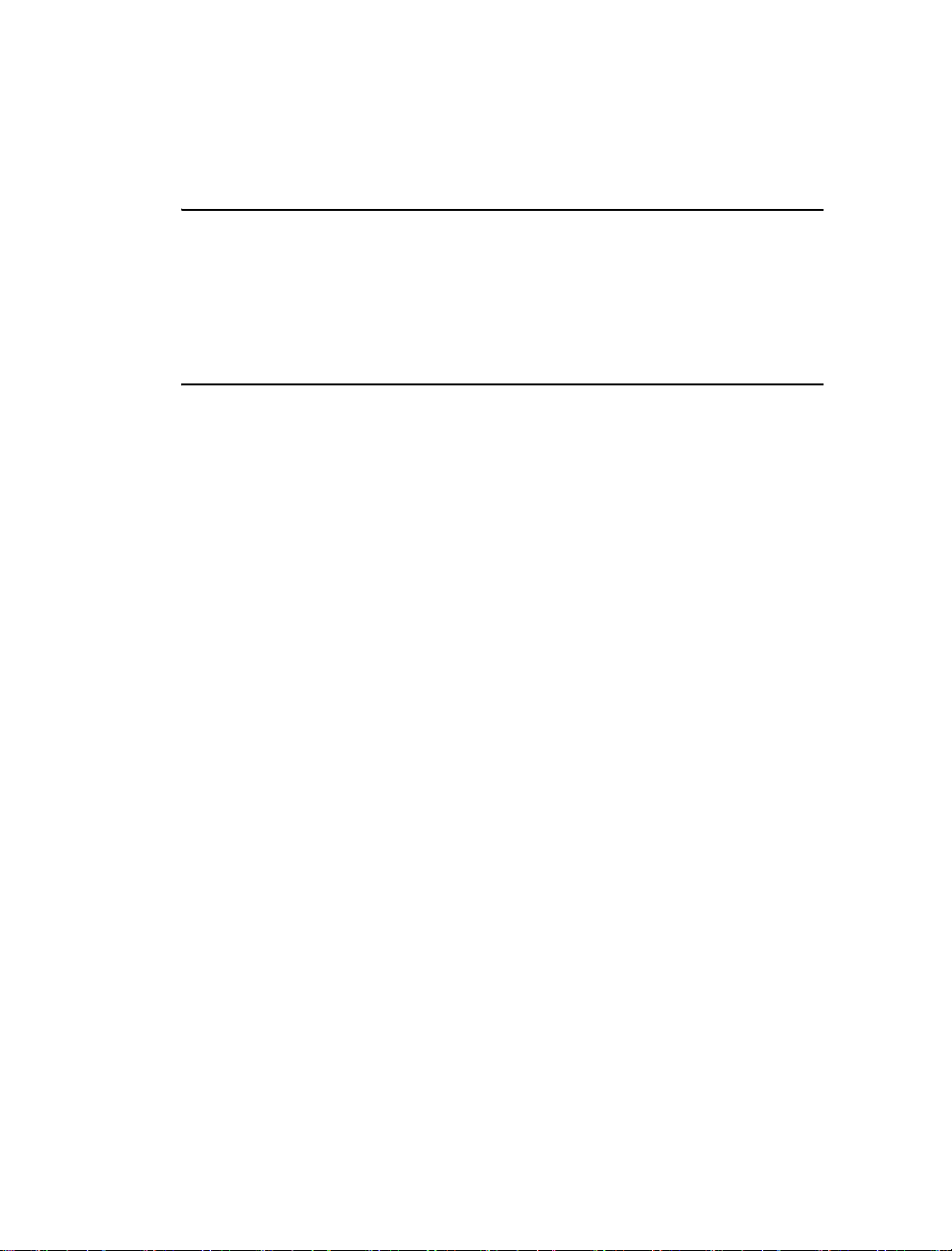
®
Lenovo 联想 C8000
用户指南
联想 (北京)有限公司
Page 2
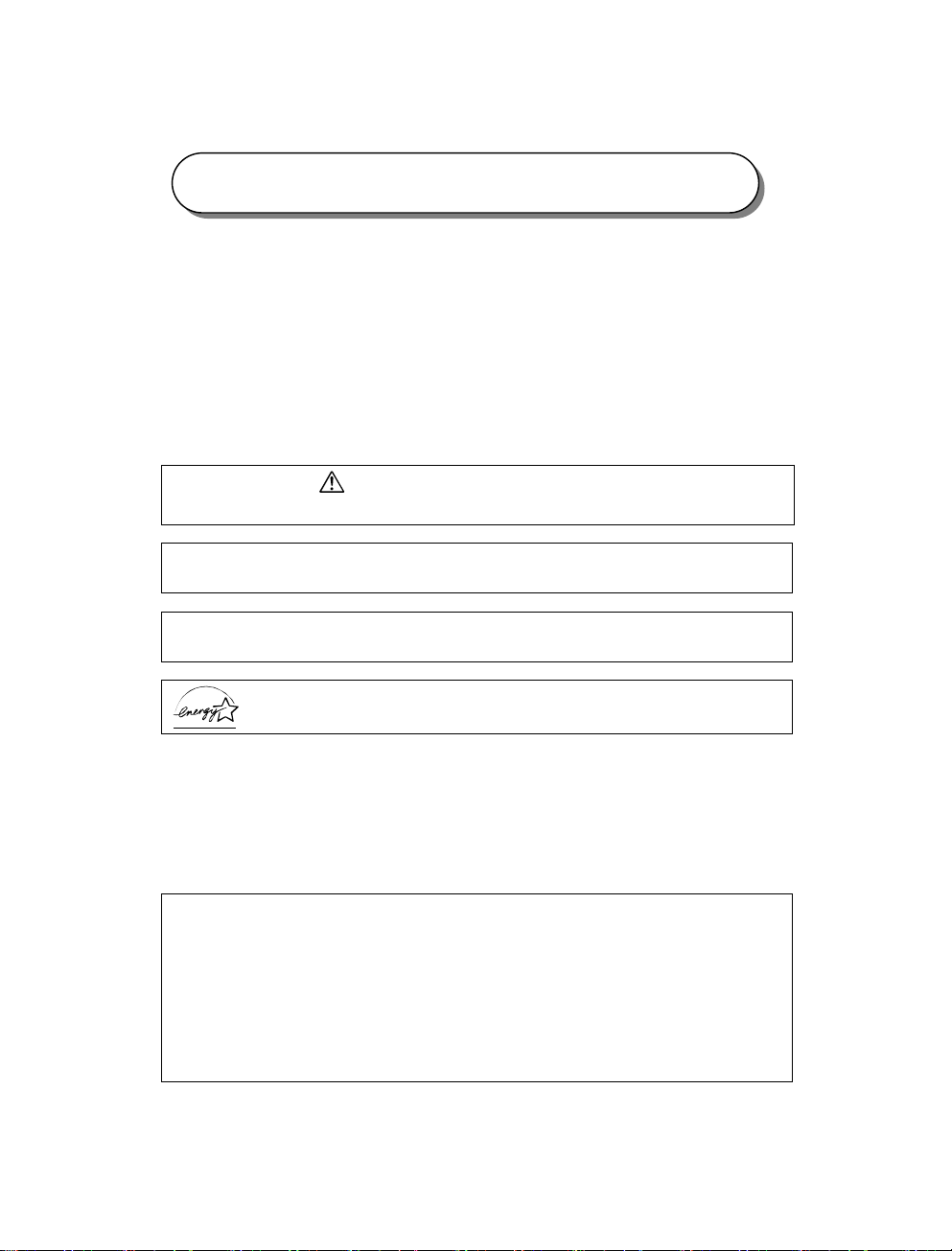
前言
感谢您选择了C8000打印机。
使用产品前请仔细阅读本手册并妥善保管。
本手册说明了如何使用C8000来准备打印、排除打印机故障和更换耗材。
本手册是在假定您已经熟悉计算机基础知识、操作系统以及应用程序的基
础上编写的。您也可以参考关于这些产品操作方面的手册。
联想(北京)有限公司
在本手册中,用符号
全提示。
本设备为I类激光系统,不会释放任何有危险的激光束。请遵循本手册中所述的步骤来操作
本设备。切勿执行任何本手册没有描述的操作。否则,将造成无法预料的故障或事故。
在无线电或电视接收器附近使用本设备时,可能会引起无线电干扰。请仔细阅读本提示,以
便能正确地进行处理。
作为国际能源之星计划的成员,联想(北京)有限公司确认本产品可以满足国
际能源之星计划标准的需要。
表示安全提示。在进行所需的步骤之前,总是先阅读并遵守此安
Microsoft、Windows和Windows NT 是Microsoft公司在美国和/或其它
国家的注册商标或商标。
IBM PC AT 是国际商用机器公司的注册商标。
所有商标/产品名称分别属于其所有者的商标或注册商标。
重要事项
1 本手册的版权归联想(北京)有限公司所有。 本手册受版权法的保护,未经出版商明确
的书面许可,不得复制或修改本手册的全部或部分内容。
2 本手册的部分内容如有更改,恕不另行通知。
3 如果您发现本手册中有含糊不清、错误、冗长或丢页等问题,敬请通知我们。
4 本手册中未明确说明的操作,请勿应用于本设备上。 未经认可的操作可能会导致故障
或事故。对未经许可的任何操作所造成的任何后果,联想(北京)有限公司将不承担任
何责任。
Page 3
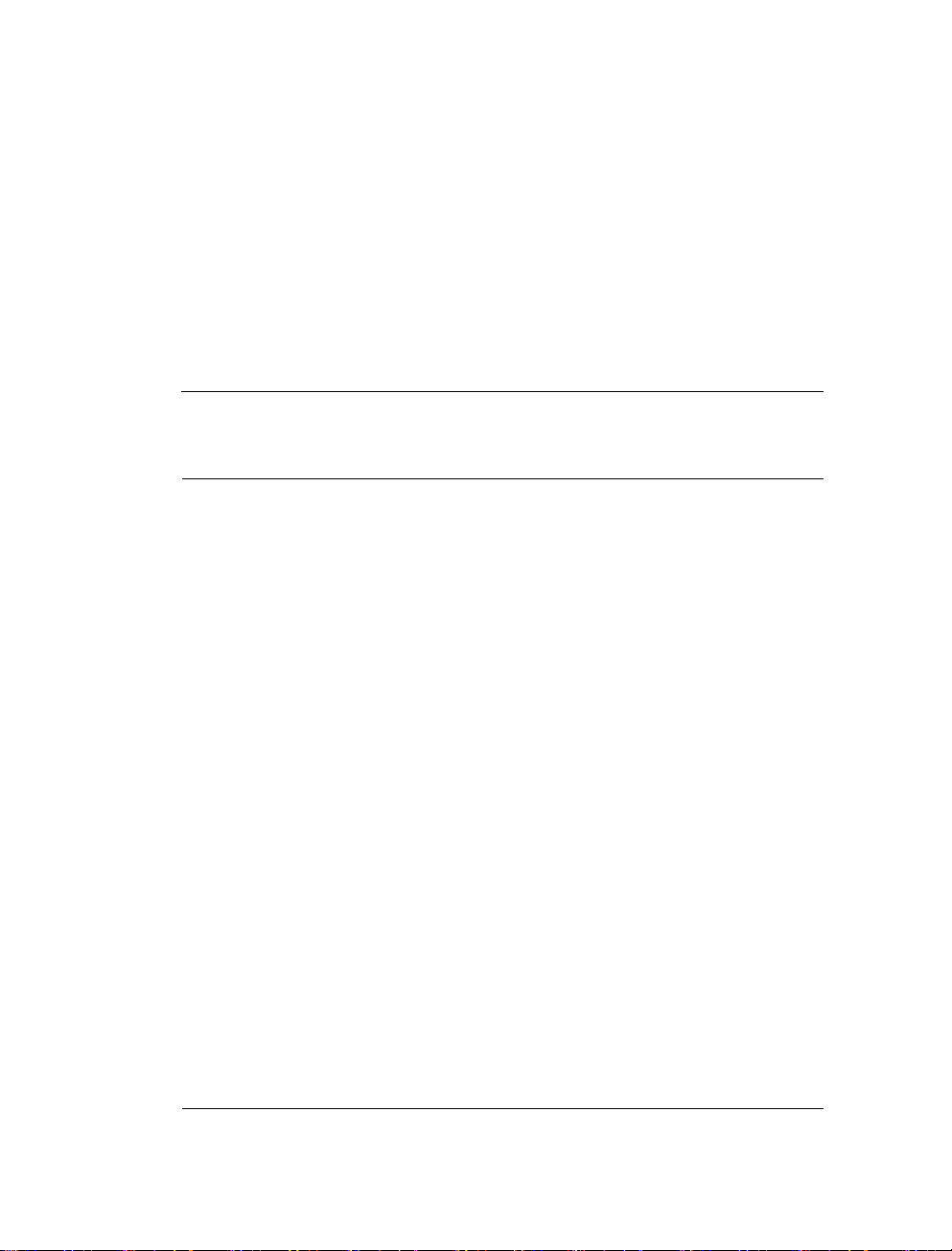
目录
1 软件安装 .............................................................................................. 1-1
Utilities and Documentation(实用程序和文档)光盘 ..................... 1-2
驱动程序和实用程序 ....................................................................... 1-2
安装打印机驱动程序和软件 ................................................................. 1-3
系统要求 ........................................................................................ 1-3
对于本地连接 ................................................................................. 1-3
对于共享式网络打印机 ................................................................... 1-5
选择驱动程序选项/默认值 ................................................................. 1-6
卸载打印机驱动程序 ............................................................................ 1-8
2 使用纸张 .............................................................................................. 2-1
简介 ..................................................................................................... 2-2
纸张规格 .............................................................................................. 2-3
纸张类型 .............................................................................................. 2-4
普通纸 ............................................................................................ 2-4
厚纸 ................................................................................................ 2-5
信封 ................................................................................................ 2-6
目录
i
Page 4
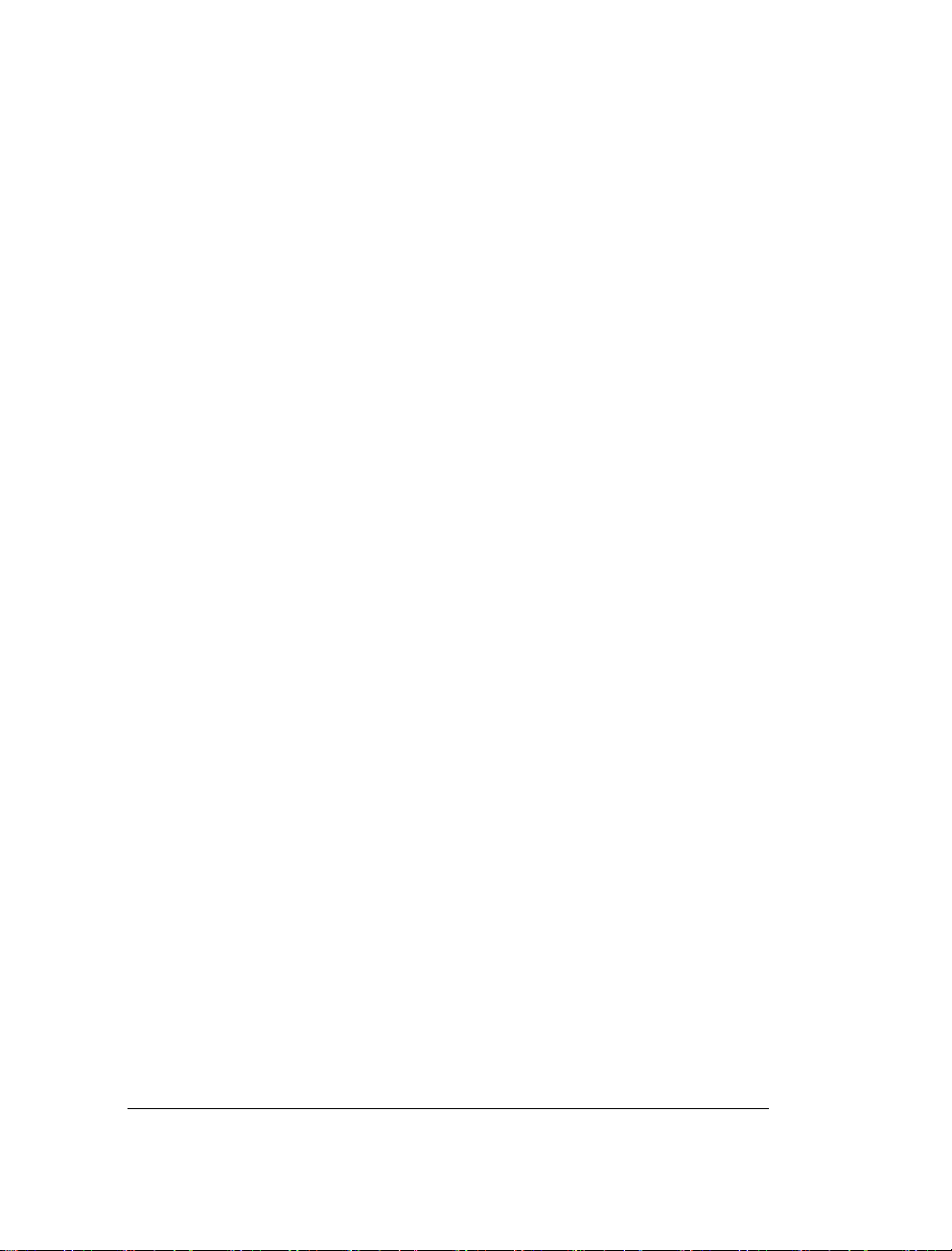
标签 ................................................................................................2-7
信头纸和便笺纸 ..............................................................................2-8
明信片 ............................................................................................2-8
透明胶片 ......................................................................................... 2-9
什么是保证的可成像(可打印)区域? ........................................ 2-10
页边距 ..........................................................................................2-11
装入纸张 ............................................................................................ 2-12
纸盘 1(多用途纸盘) ..................................................................2-12
双面打印 ............................................................................................ 2-15
出纸盘 ...............................................................................................2-16
纸张存放 ............................................................................................ 2-17
附加帮助 ............................................................................................ 2-18
3 使用打印机 ........................................................................................... 3-1
关于控制面板 ....................................................................................... 3-2
控制面板按键 .................................................................................. 3-2
指示灯 ............................................................................................3-3
4 使用打印机驱动程序 ............................................................................ 4-1
简介 .....................................................................................................4-2
显示打印机驱动程序设置 .....................................................................4-3
在 Windows 2000/XP 中显示设置 ......................................................4-3
在 Windows Me/98 中显示设置 ...................................................... 4-3
所有选项卡的通用设置 ...................................................................4-3
通用按钮 ......................................................................................... 4-5
设置选项卡 .......................................................................................... 4-6
纸张选项卡 .......................................................................................... 4-7
质量选项卡 .......................................................................................... 4-8
颜色匹配 ......................................................................................... 4-9
设备选件设置选项卡 .......................................................................... 4-10
5 使用状态显示 ....................................................................................... 5-1
使用状态显示 ....................................................................................... 5-2
环境 ................................................................................................5-2
打开“状态显示”并显示“耗材状态” .......................................... 5-2
使用状态显示 ....................................................................................... 5-3
使用显示菜单 .................................................................................. 5-3
使用打印机菜单 ..............................................................................5-4
关闭状态显示 ....................................................................................... 5-5
ii
目录
Page 5
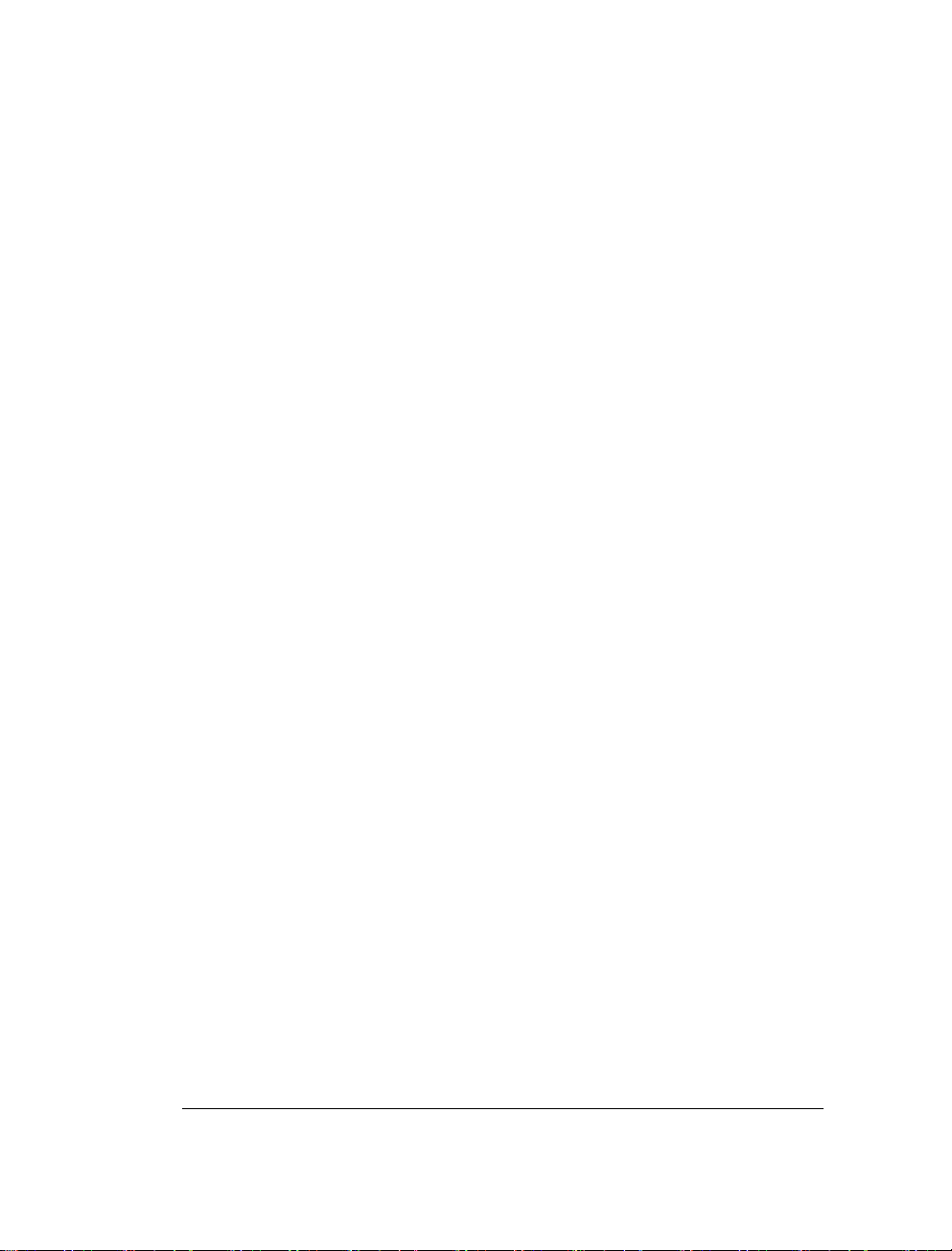
6 更换耗材 .............................................................................................. 6-1
耗材预期寿命 ...................................................................................... 6-2
普通纸 ............................................................................................ 6-2
特殊纸张 ........................................................................................ 6-3
自动图像密度控制 (AIDC) .............................................................. 6-3
墨粉盒使用寿命 .............................................................................. 6-4
更换耗材 .............................................................................................. 6-5
重新填充的墨粉盒 .......................................................................... 6-5
更换墨粉盒 ..................................................................................... 6-5
更换废粉盒 ..................................................................................... 6-9
更换 OPC 感光鼓墨盒 .................................................................. 6-10
订购耗材 ............................................................................................ 6-13
7 维护打印机 ........................................................................................... 7-1
维护打印机 .......................................................................................... 7-2
清洁打印机 .......................................................................................... 7-4
外部 ................................................................................................ 7-4
内部 ................................................................................................ 7-5
纸辊 ................................................................................................ 7-6
打印机内部和激光透镜盖 ............................................................... 7-8
8 故障排除 .............................................................................................. 8-1
简介 ..................................................................................................... 8-2
防止卡纸 .............................................................................................. 8-3
了解纸张路径 ...................................................................................... 8-4
纸盘 1(多用途纸盘) .................................................................... 8-4
双面打印选件 ................................................................................. 8-4
清除卡纸 .............................................................................................. 8-5
根据卡纸位置处理卡纸 ................................................................... 8-5
纸盘 1(多用途纸盘) .................................................................... 8-6
打印机内部 ..................................................................................... 8-6
双面打印选件 ................................................................................. 8-9
出纸盘 ............................................................................................ 8-9
解决卡纸问题 .................................................................................... 8-10
解决其它问题 .................................................................................... 8-12
解决打印质量问题 ............................................................................. 8-15
状态、错误和维修消息 ...................................................................... 8-20
标准状态消息 ............................................................................... 8-20
错误消息 ...................................................................................... 8-20
目录
iii
Page 6
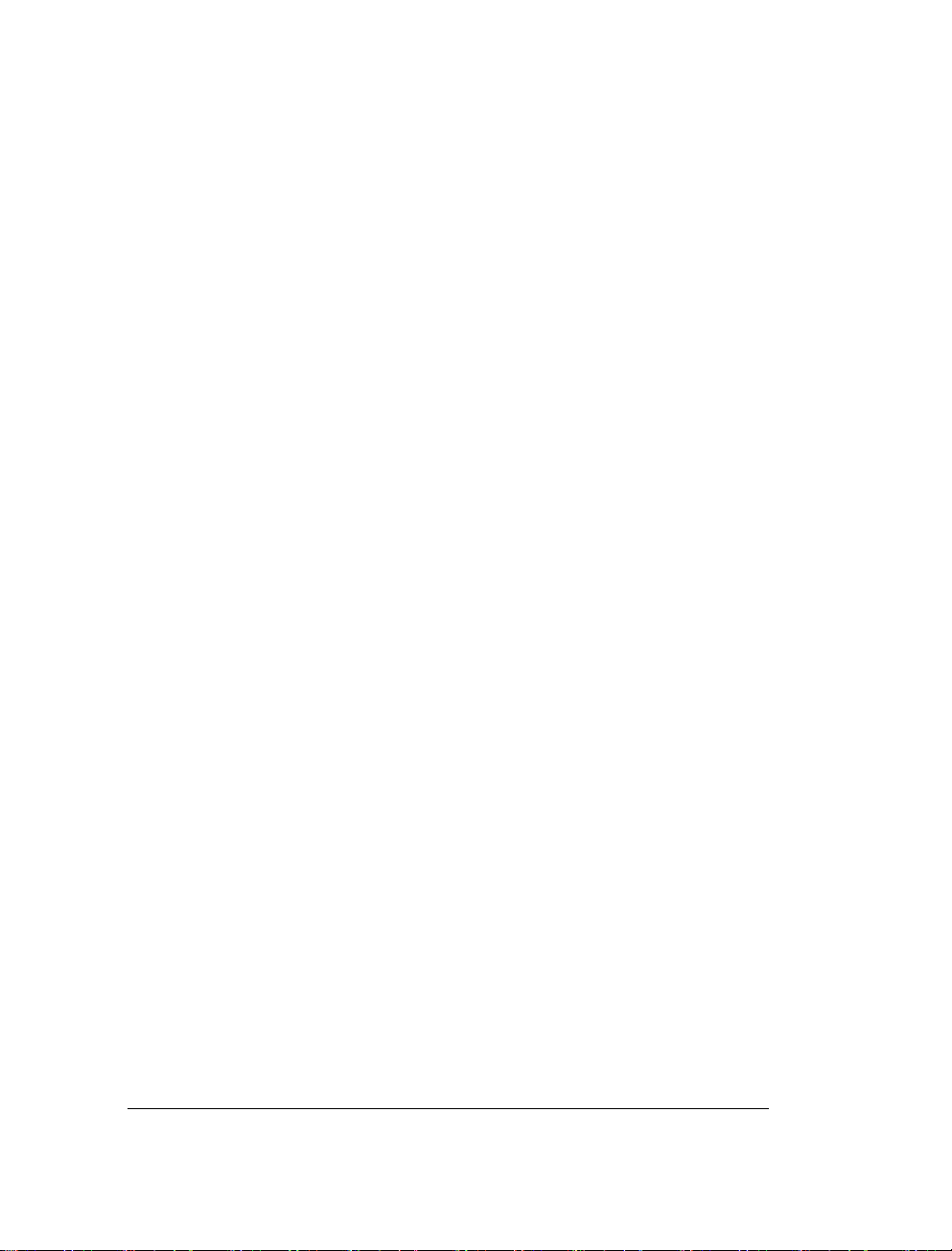
维修消息 ....................................................................................... 8-22
附加帮助 ............................................................................................ 8-23
9 安装附件 .............................................................................................. 9-1
简介 .....................................................................................................9-2
双面打印选件 ....................................................................................... 9-3
10 重新包装打印机 ..................................................................................10-1
存放打印机 ........................................................................................ 10-3
重新安放打印机 ................................................................................. 10-4
重新包装打印机 ................................................................................. 10-5
A. 关闭打印机电源并拔下电源线和接口电缆 ............................... 10-6
B. 取出纸张并卸下纸盘 1 的纸张托架 .......................................... 10-7
C. 卸下全部选件(如果已连接) ..................................................10-7
D. 取出废粉盒,盖上瓶口,并依照当地规定进行处理 .................10-8
E. 取出 OPC 感光鼓墨盒 ..............................................................10-9
F. 卸下传送带 ............................................................................. 10-10
G. 重新包装要装运的打印机 .......................................................10-11
H. 重新包装要装运的 OPC 感光鼓和传送带 ...............................10-13
重新安装打印机 ............................................................................... 10-14
重新安装传送带部件 ...................................................................10-14
11 技术规格 ............................................................................................. 109
要求 .................................................................................................... 110
空间要求 ........................................................................................ 110
位置要求 ........................................................................................ 112
接口面板 ............................................................................................. 113
电源要求 ........................................................................................ 114
符合能源之星标准 ......................................................................... 115
引擎和控制器规格 .............................................................................. 116
引擎 ...............................................................................................116
打印速度 单面 ........................................................................... 116
打印速度 自动双面打印 ............................................................. 116
常规 ...............................................................................................117
控制器 .......................................................................................... 117
电气 ...............................................................................................118
有害化学物质报告 ......................................................................... 120
物理特性 ........................................................................................ 120
耗材预期寿命 ..................................................................................... 121
普通纸 ........................................................................................... 121
iv
目录
Page 7
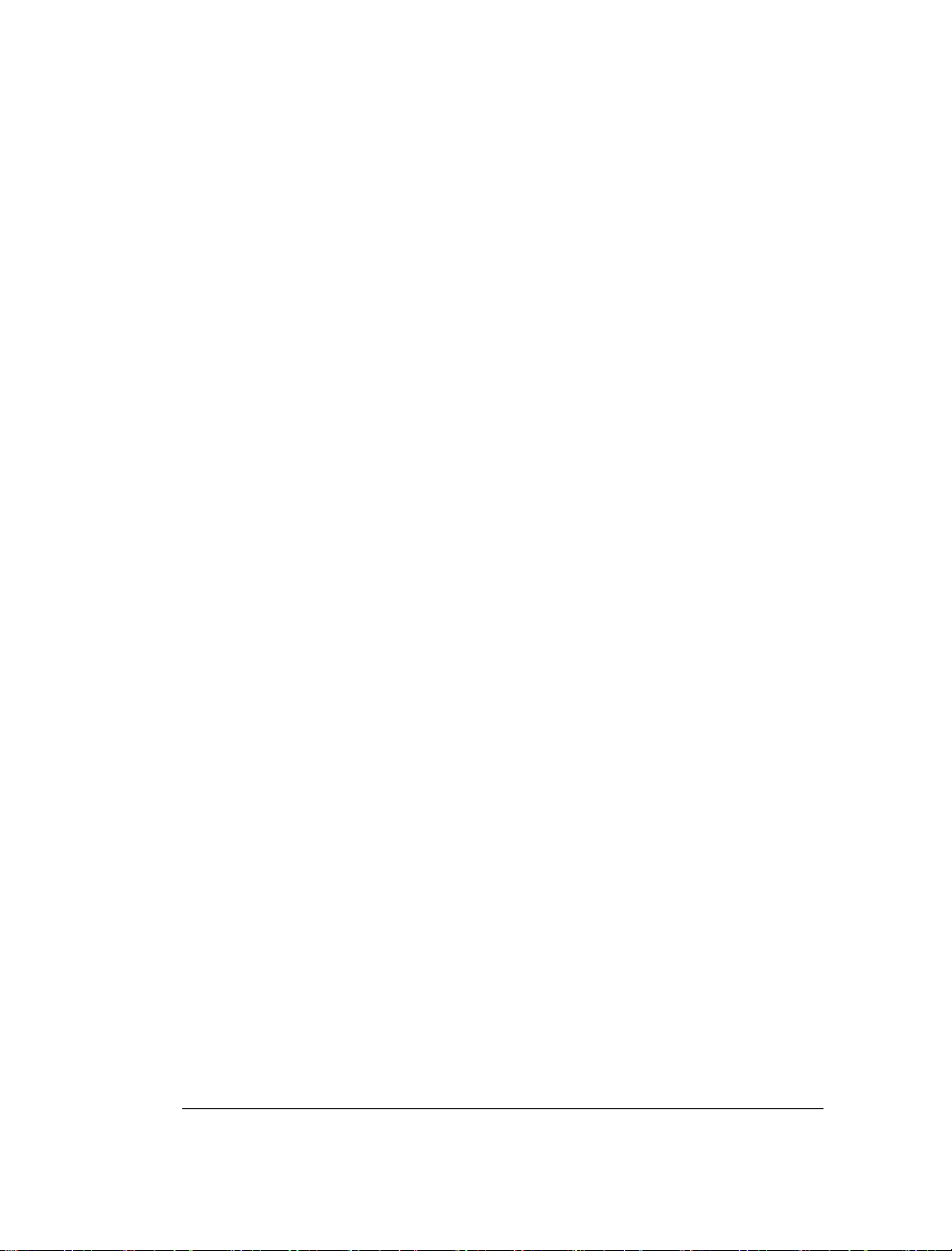
特殊纸张 ....................................................................................... 122
管制符合性 ......................................................................................... 123
安全信息 ............................................................................................. 125
警告与预防措施符号 ...................................................................... 128
符号含义 ....................................................................................... 128
安全使用激光打印机 ........................................................................... 131
索引
目录
v
Page 8
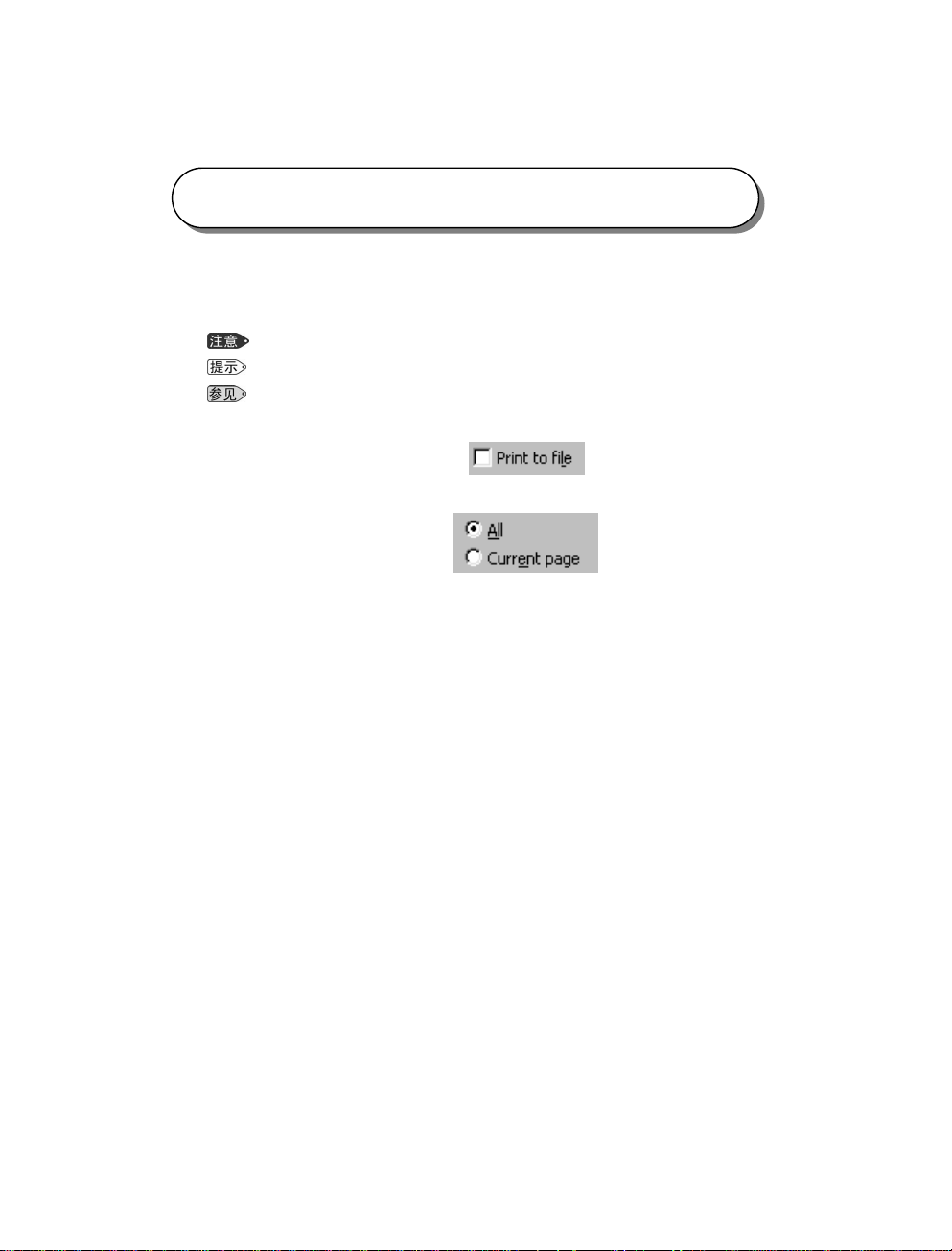
v
约定
1. 本手册中“计算机”一词是对个人计算机的统称。
2. 本手册所使用的符号如下:
表示要特别说明注意事项。 一定要仔细阅读。
提供的补充信息,以供用户参考。
表示可找到相关信息的章节。
3. 用开或关来表示是否已选中复选框。
例如:
4. 对于一个已选项目,表示选中了其单选按钮(可选按钮)。
例如:选择了[All(全部)]时:
[Print to File(打印文件)]开时:
i
Page 9
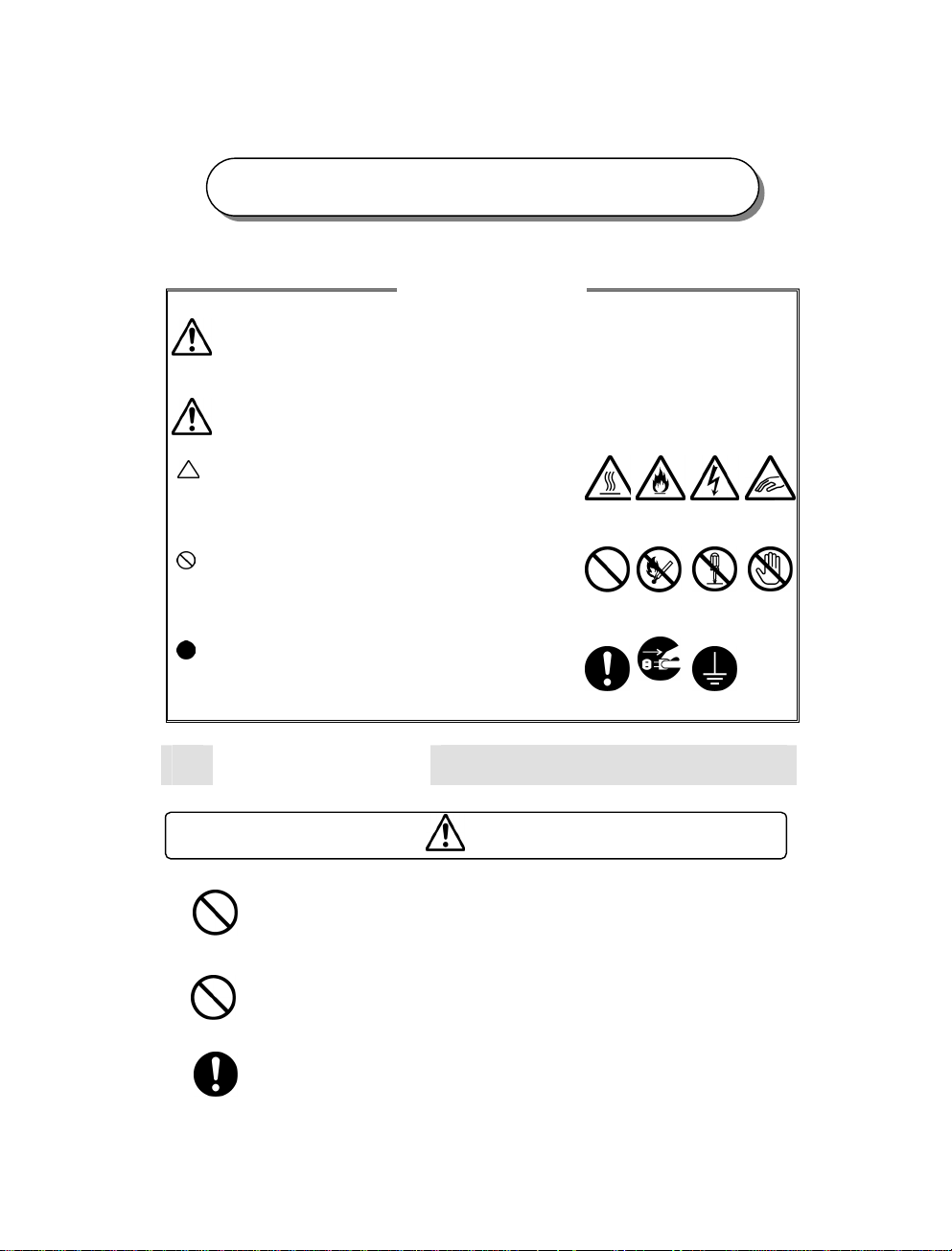
v
安全注意事项
请在使用打印机之前认真阅读本安全指南。
警告
注意
用于提醒操作人员:如果不严格遵守会引起严重的人身伤害和降低打印机
寿命的操作、维护程序、做法。
用于提醒操作员:如果不严格遵守会产生人身安全危险和损害设备的操
作、维护程序、做法。
此符号用于提醒操作员需要密切注意的特殊操作程
序。操作员应仔细阅读并遵守规则,以保证安全地完成任
务。
此符号用于提醒操作员不能执行的操作程序。操作员应
仔细阅读并遵守以保证安全地完成任务
此符号用于提醒操作员安全地操作应强调的特殊操作
程序。操作员在执行所需程序前应仔细阅读规则。
安装与搬动打印机
此符号用于提醒操作人员应注意的特殊操作步骤,如不要将本打印机放置在
酷热、潮湿、多尘或通风环境差的地方。长时间暴露在这些不利条件下,可
能导致火灾或遭到电击。
切勿将打印机放置在加热器或易燃、易爆的材料附近,如可以引起火灾的窗
帘附近。
请将打印机置于一个能承重为28公斤的水平且牢固的表面上,如果表面倾
斜,打印机可能会滑落并导致损坏。
约定和符号
注意
热表
面
禁止
指示
易燃 电击
严禁
烟火
拔去
插头
请勿
拆卸
接地
夹手
请勿
触摸
Page 10
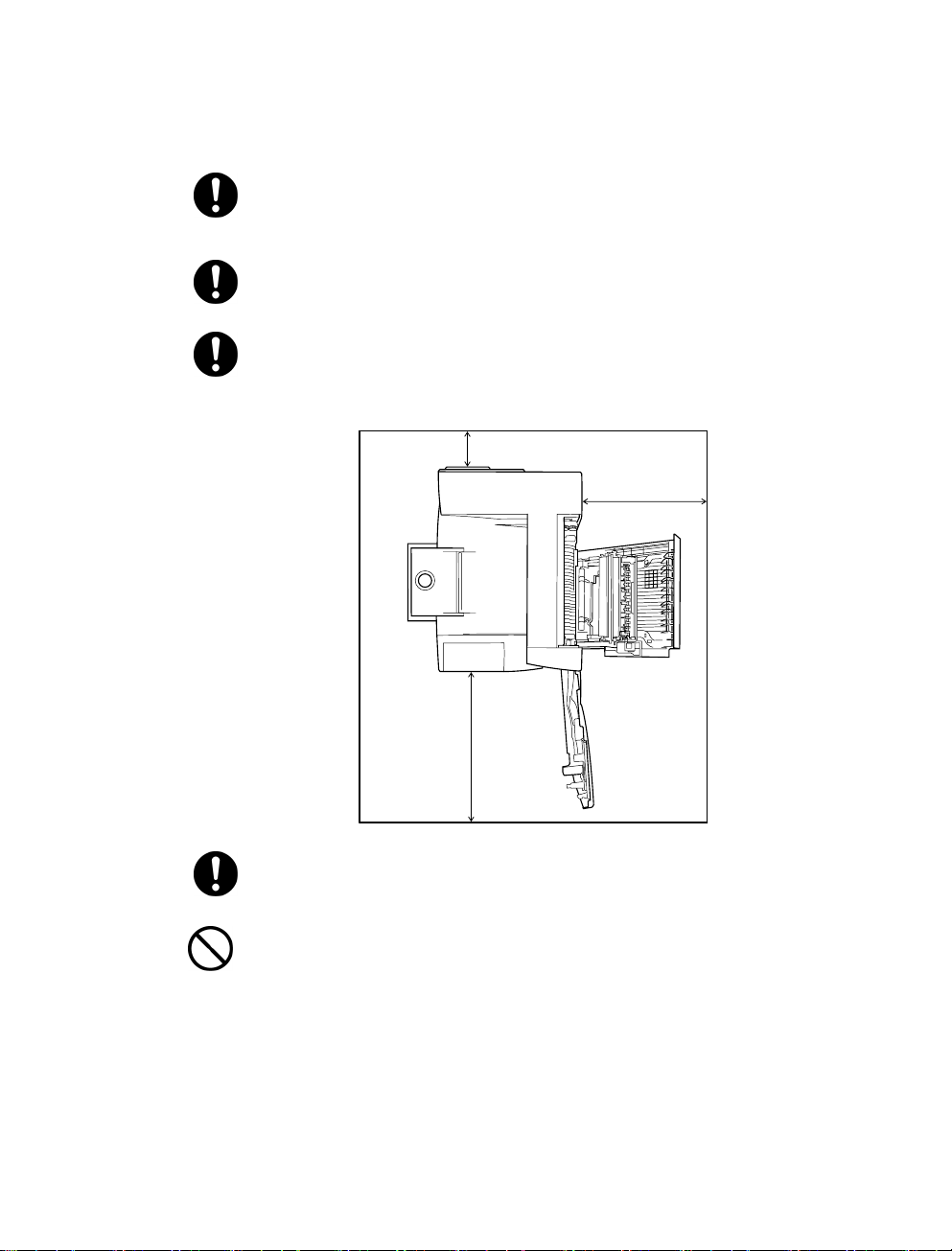
i
抬起打印机时,一定要面向前面板或后面板并紧紧抓住打印机两侧的凹处。
绝对不要抓住打印机的其它部分来抬起打印机。
放下打印机时,谨防压手。
抬起打印机时,一定要站稳、曲膝,以免伤及您的背部。
打印机的两侧和后面板上都有通气孔。安装打印机时,要确定在通气孔与墙
壁间至少留有200毫米的间隙。 如果打印机通气不良,可能会因机器内部过
热而引起火灾。 附图表明了打印机正常操作、耗材更换以及维护所需要的
最小间隙。
5.9 英寸
(150 毫米)
19.7 英寸
(500 毫米)
27.6 英寸
(700 毫米)
在搬动打印机时,务必将打印机的电源线插头从插座上拔下。如果在搬动
打印机时仍然连接有电源线,则可能损坏电源线和插座,从而引起火灾或
遭到电击。
在搬动本打印机时,打印机的水平倾斜度不得超过5度或以上。 如果倾斜过
度,打印机可能滑落并导致损坏。
v
Page 11
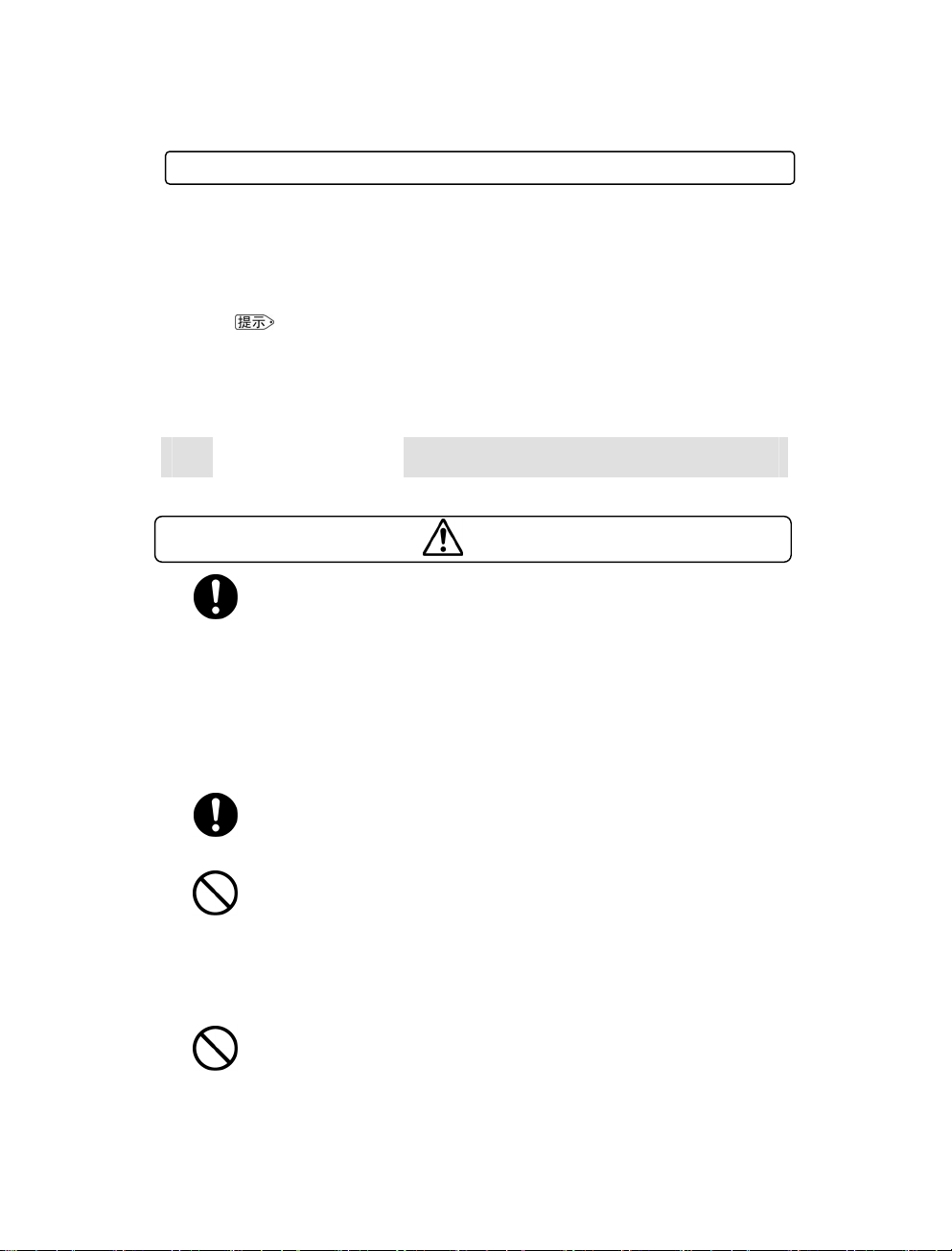
i
只有在下列所推荐的环境条件下,本打印机才能正常工作。温
度范围: 10 - 35
温度达到35
如果相对湿度达到85%,则温度不得超过28
切勿让打印机受到阳光直射。否则,将严重地影响本打印机的
性能。
电源要求与接地
其他注意事项
o
C上相对湿度: 15 - 85% (不结露)。 如果在
o
C下操作本打印机,则相对湿度应该不超过70%。
o
C。
切勿将打印机置于温度骤变的房间内,否则,可能会有水珠凝结在
打印机内部,从而导致打印质量下降。
警告
电源规格如下所示。本打印机所使用的电源规格取决于打印机的配置。 请将打
印机的电源插头单独连接到相应的额定电源插座上。 否则,可能引起火灾或遭
到电击。 如有疑问,请与联想客户服务中心联系。
额定电压: 220-240 V
额定频率: 50/60 Hz
绝对不要使用多个电源插头共用一个插座,一定要让本打印机的电源插头单独
使用一个插座。多个接头可能导致插座过热,从而引起火灾。
要保持插头连接处的清洁。 在潮湿的环境下,弄脏了的接头可能消耗不可忽视
的电流,长时间使用后,将产生热量,从而引起火灾。
一定要使用随打印机提供的电源线。 当需要使用加长电源线时,一定要使用相
应额定功率的电源线。
• 中国: 220 V/7A
• 其它国家: 请与联想客户服务中心联系。
如果使用非本手册指定额定功率的电源线,打印机或插头可能会漏烟或变热。
切勿改装、拖拉、弯曲或磨损电源线,这些都将可能损坏电源线。 电源线上不
要放置任何重物。损坏的电源线可能引起火灾或遭到电击。
vi
Page 12
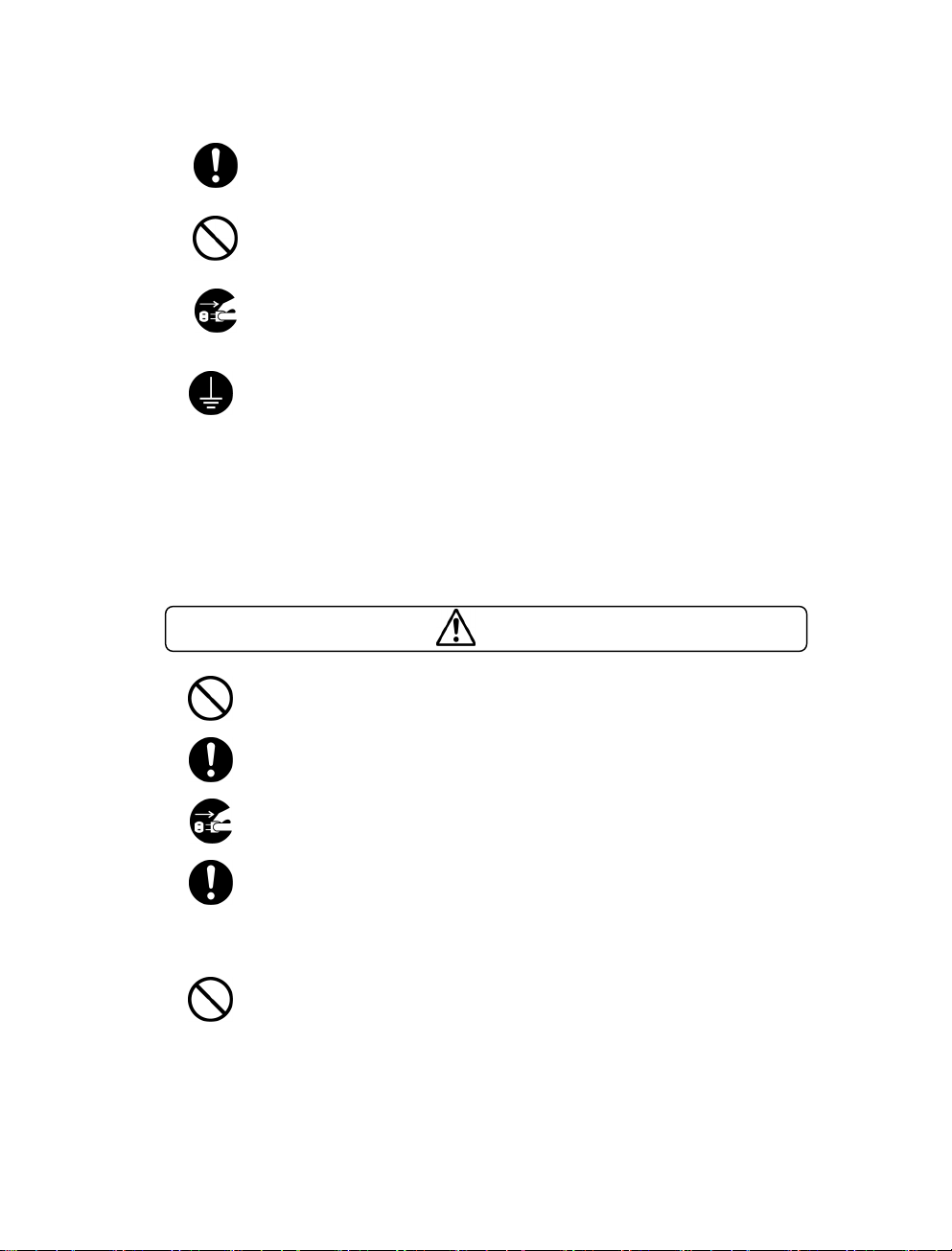
i
如果将电源线破裂或导线暴露,请咨询联想客户服务中心,更换一根新的电源线。
使用已损坏的电源线可能引起火灾或遭到电击。
绝对不要用湿手触摸电源线。 以免遭到电击。
如果本打印机冒烟、太热、有不正常的噪音或怪味,或水溅到打印机上,请立即
停止操作。 这些情况都可能导致火灾。 并请立即关闭打印机电源并拔下插头,
然后与联想客户服务中心联系。
为避免火灾或电击,请按如下步骤操作。如有疑问,请与联想客户服务中心联系。
必须将接地导线连接到下面的接地物上:
• 指定电源插座的接地接线柱
• 指定电源插座的接地接线柱
• 埋于地下650毫米或更深的铜线
绝对不要将接地线连接到下列物体上:
• 可能会引起火灾和爆炸的煤气管
• 雷击后可能产生大量电流的电话接地电线或避雷针
• 导电能力被非金属材料中断的水笼头或管道
注意
在打印机工作时,请不要拔下或重新插上电源插头。插拔下带电的插头可能会
损坏插头并引起火灾。
在从打印机上拔去插头时,要抓住电源线插头,而不是抓住电源线。如果强行
拉出,将损坏电源线,并可能引起火灾或遭到电击。
在打开本打印机内部清洁、维修或清除故障之前,一定要关闭打印机电源并
从插座上拔去插头。否则,进入带电的打印机内部,可能遭到电击。
在清除卡住的纸张时,需首先确定打印机内没有残余的碎纸片。残余的碎纸
片可能会引起火灾。
如果纸张裹在热辊上,或清除卡纸时,看不见纸张,此时,请不要尝试自己清除。
否则,可能导致伤害或烫伤。请立即关闭打印机电源,然后与联想客户服务中心
联系。
请不要使用导电纸,如折叠纸、复写纸以及涂层纸等。出现卡纸故障时,上述纸
张可能会造成短路并引起火灾。
vii
Page 13

如果长时间不使用本打印机,请关闭打印机电源并将电源插头从插座上拔下。
如果长时间不使用打印机,而电源插头仍然连接在电源上,绝缘体可能会导致
电击、电流泄漏或火灾。
请每月拔下打印机的电源线,检查一次电源线:
• 电源线要牢固地插在插座上。
• 插头不能过热、生锈或弯曲。
• 插头和插座没有灰尘。
• 电源线没有破裂或磨损。
如果发现任何的异常情况,请与联想客户服务中心联系。
请在连接电缆之前,关闭打印机电源。否则,连接到带电的打印机上时,可
能会遭到电击。
其他注意事项
接收干扰
在将打印机放置在特定位置时,本打印机可能会对无线电或电视接收设备带
来干扰。 如果视听设备上的图像闪烁或变形,或有杂音,那么,可能打印
机正对无线电造成干扰。
请关闭打印机电源,如果干扰消失,则表明无线电干扰就是由打印机引起的。
此时,可采取以下步骤来修正干扰情况。
• 增大打印机和电视与无线电设备之间的距离。
• 改变本打印机和电视与无线电设备之间的相对方向。
• 拔下打印机、电视和无线电设备上的电源线,并将它们重新
插入到不同线路的插座上。
• 重新定向电视或无线电的接收天线及电缆,直到清除干扰为
止。 关于户外天线的信息,请咨询当地的技术人员以获取
帮助。
• 请使用同轴电缆天线。
操作注意事项
警告
切勿将任何的液体容器(如花瓶或咖啡杯)置于本打印机上。否则,一旦液体溅
到打印机内可能引起火灾或遭到电击。
ix
Page 14
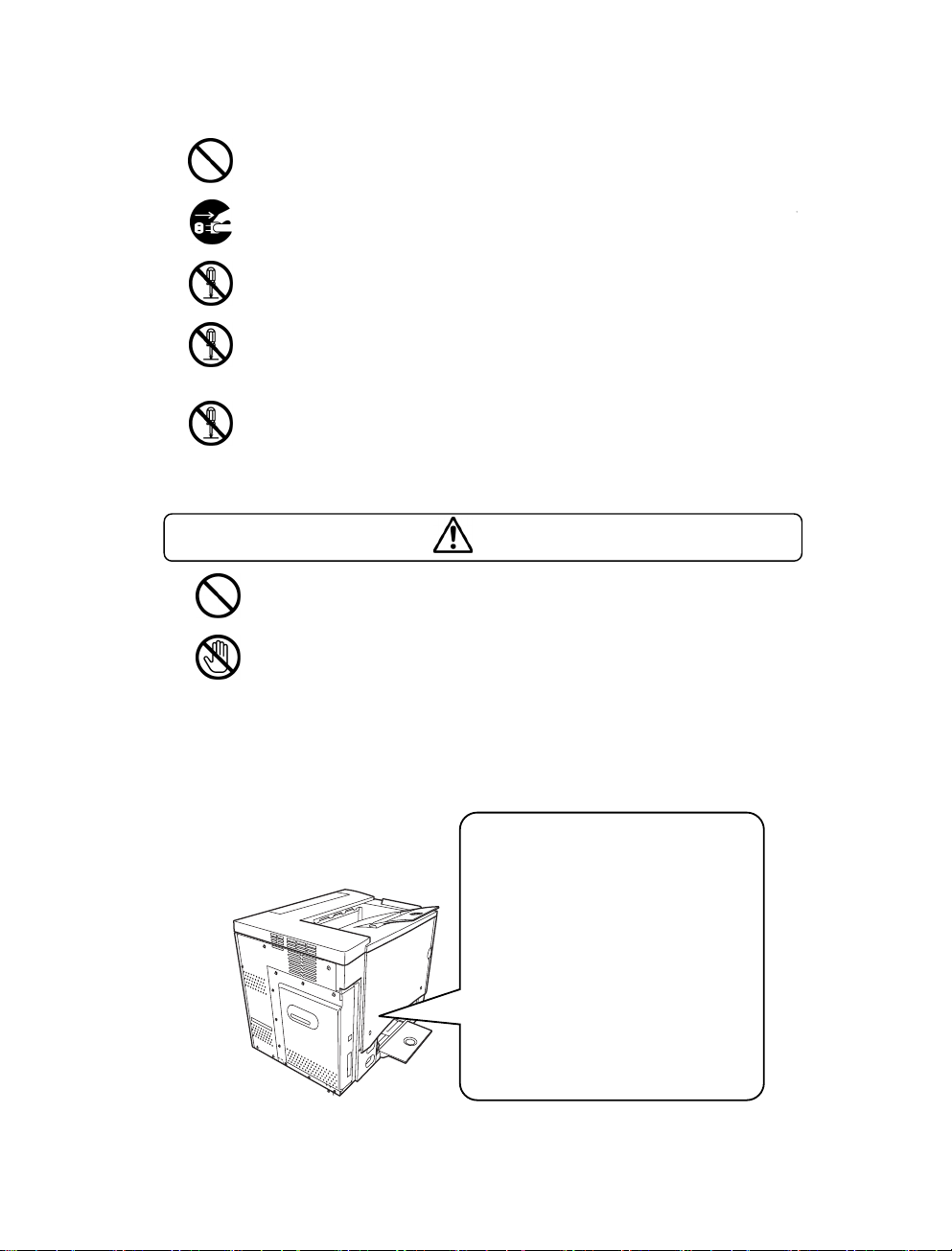
x
切勿将任何的金属器具(如钉书钉或回形针)置于本打印机上。如果金属制品或
与
激
易燃器具掉入到打印机内,将可能使内部短路,并引起火灾或遭到电击。
如果碎屑(金属或液体)掉入到打印机内,请关闭打印机电源并拔下电源线。请
联想客户服务中心联系。操作被内部弄脏的打印机可能会引起火灾或遭到电击。
除非本手册有特别指示,否则不要打开或取下用螺丝固定的机盖。如果触及打
印机内的高电压零件,可能遭到电击。
不要随意更改打印机配置,或改装任何的零部件。未经授权的随意更改,可能
会导致冒烟或引起火灾。
本打印机已经IEC60852-1(I类)认证为I类激光产品。这意味着本打印机在正常使
用中不会产生危险性的激光辐射。由于本打印机内部发出的辐射已被保护性屏
罩和外部罩板挡住,因此用户正常操作的任何期间,不会产生危险性的激光辐
射。不要进行本手册未明确许可的任何操作。否则,将会有激光束泄漏的危险。
注意
请勿将磁铁放置在打印机安全开关的附近。否则,磁铁可能会意外启动打印机,
并导致伤害。
如下所示,打印机内部附有激光注意标志。
不要违反指南中的规定处理打印机或耗材。如果安全装置受损,本产品内部的
光束源可能致盲。
如下所示,激光安全标志附带在机器外部。
1 类激光产品
Page 15
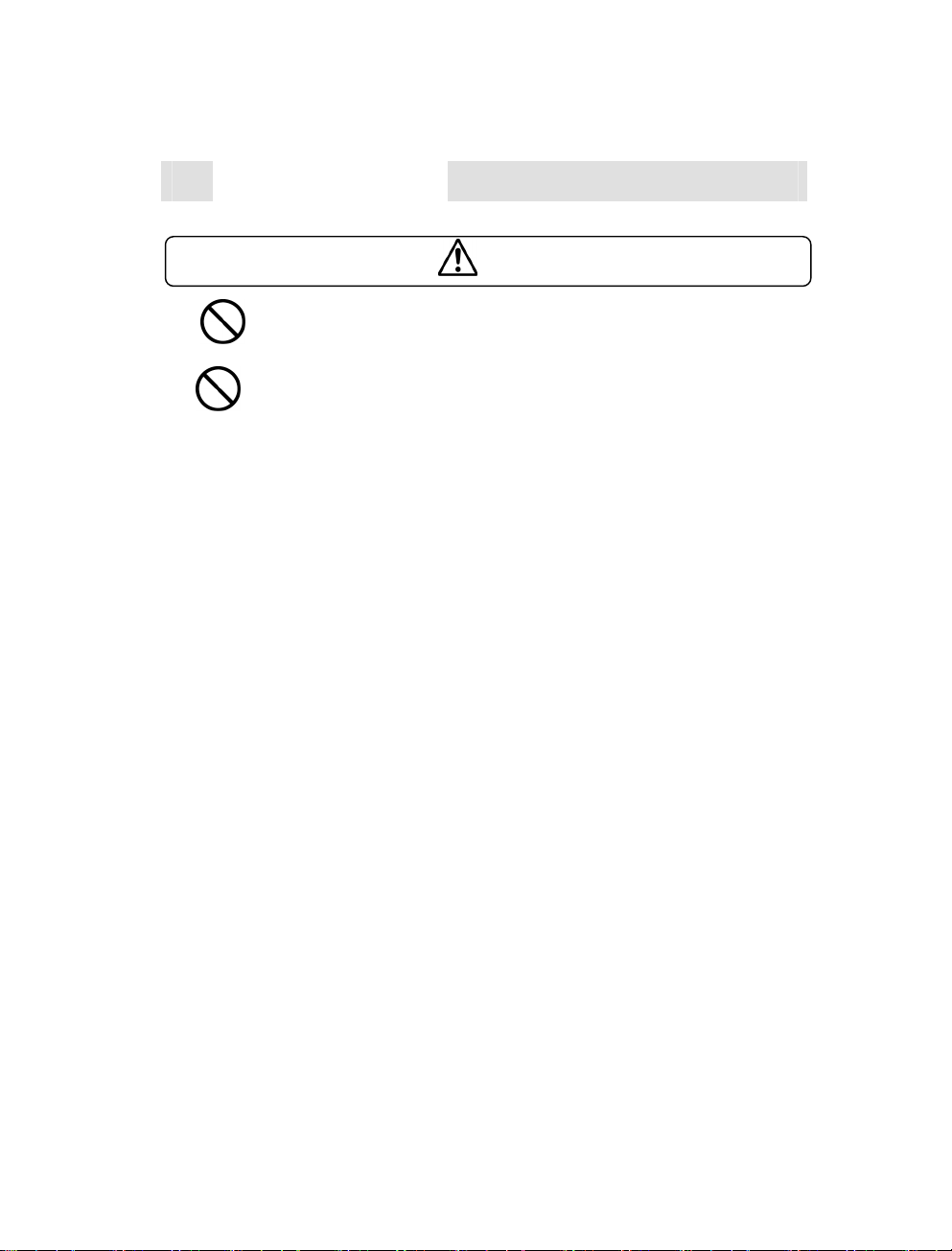
xi
爆
关于耗材的注意事项
绝对不要将废旧的硒鼓/墨粉盒组件扔进明火中,硒鼓/墨粉盒归遇火,可能引起
炸,危及您的安全。
绝对不要加热硒鼓,或刮擦其表面。加热过或刮擦过的硒鼓可能危害您的健康。
警告
Page 16
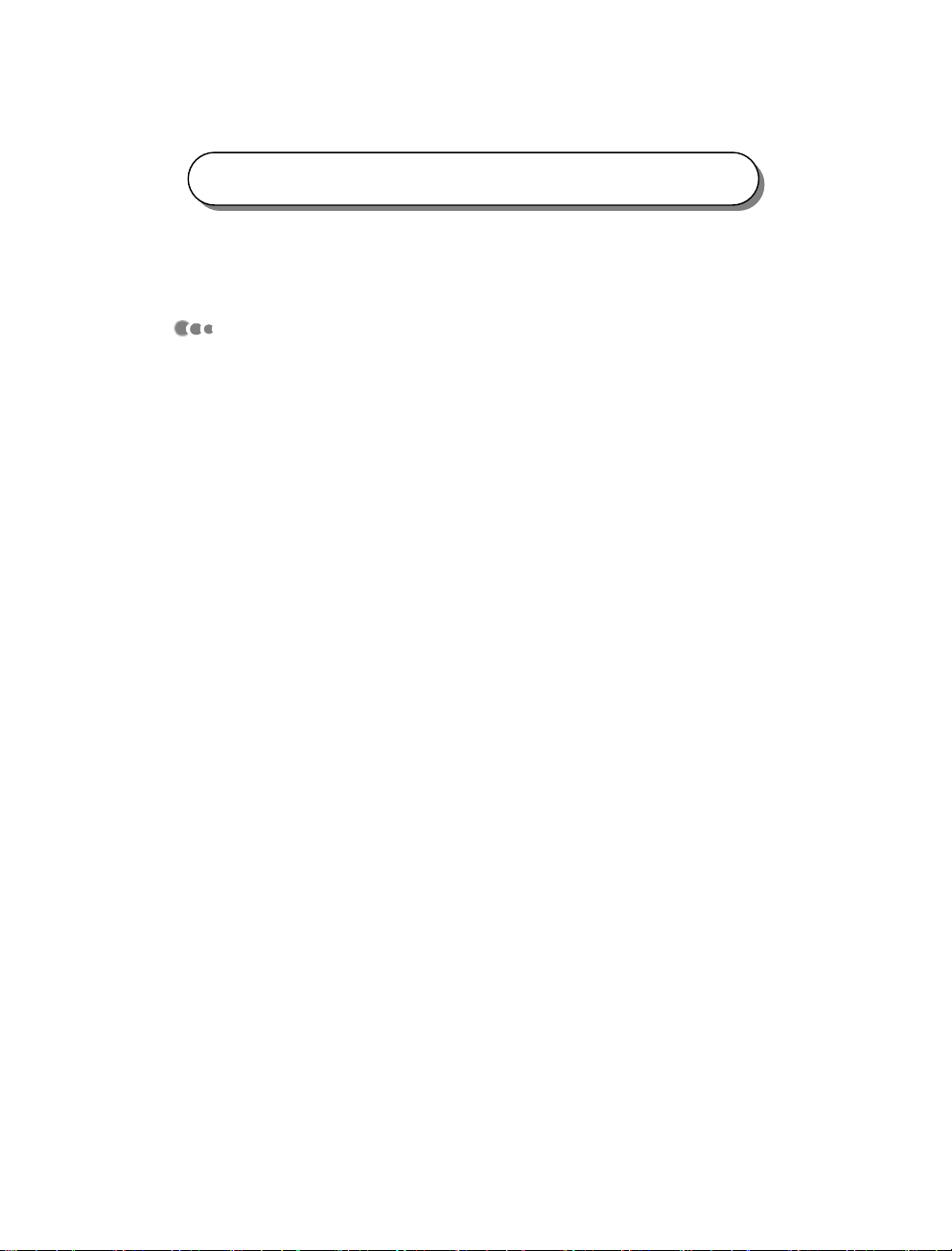
xii
国际能源之星计划的目的
为了保护全球环境以及节省能源,国际能源之星计划提倡下列产品
特性。联想公司确认C8000打印机满足国际能源之星计划的要求。
节电模式特性
本打印机具有省电特性,如果打印机已打开但在一段时间内
没有接收数据,此特性可以将打印机自动切换到低电源模式。
在此模式下,打印机将降低热融单元的温度,从而使耗电量
下降。
Page 17
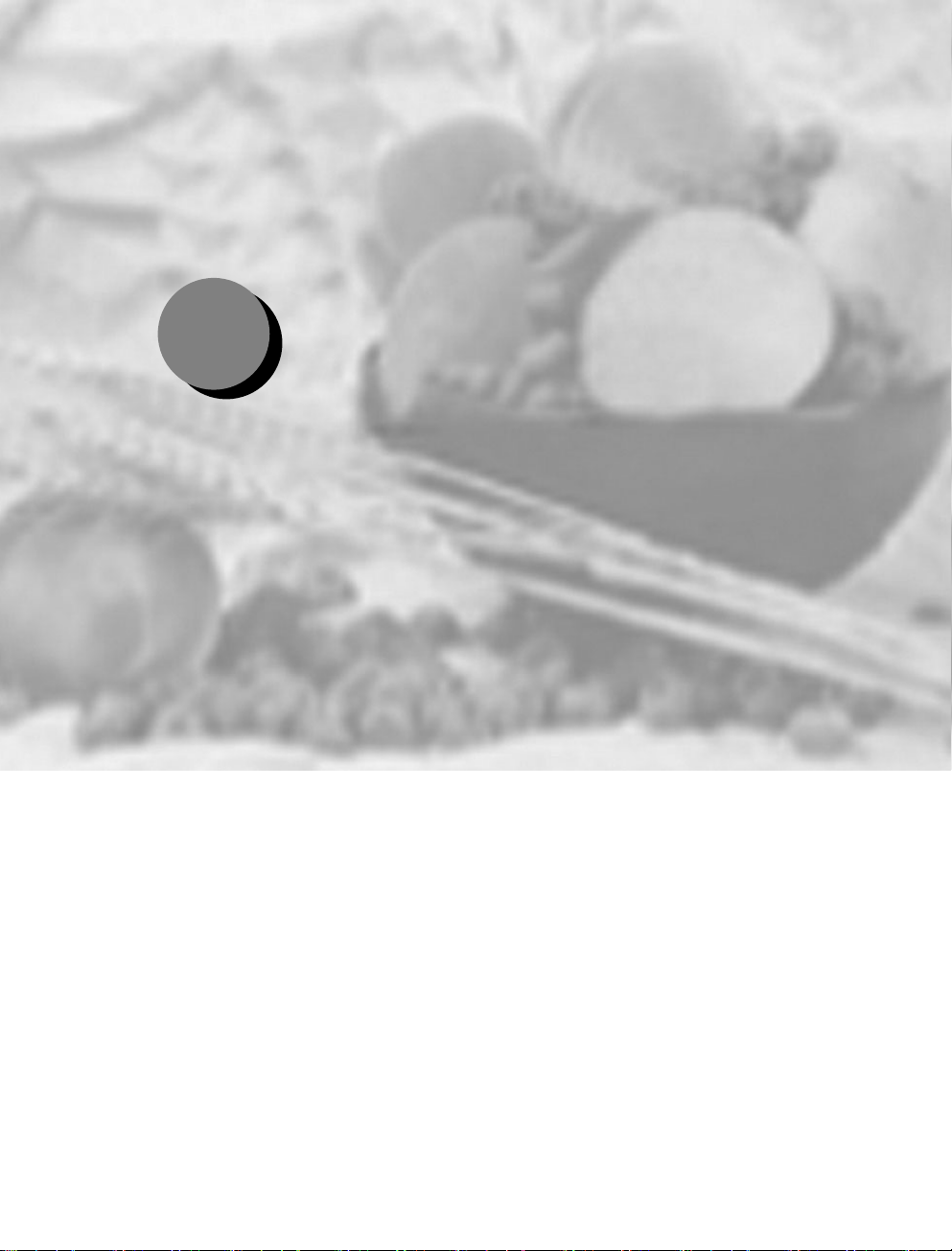
1 软件安装
Utilities and Documentation
安装打印机驱动程序和软件
选择驱动程序选项/默认值
卸载打印机驱动程序
..................................................................................1-8
(实用程序和文档)光盘
......................................................................1-3
......................................................................1-6
..........................1-2
1-1
Page 18
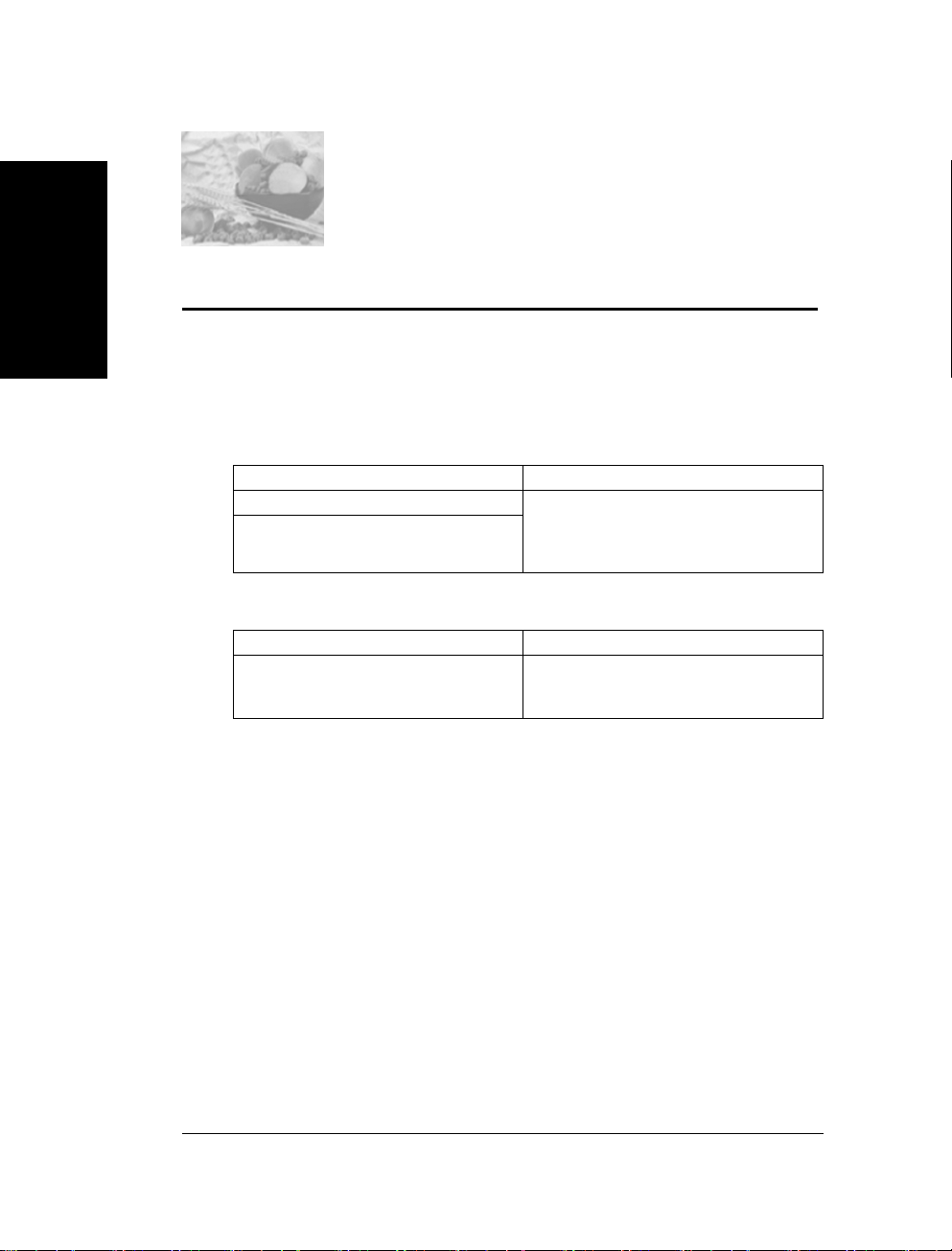
软件安装
Utilities and Documentation
(实用程序和文档)光盘
Lenovo C8000
驱动程序和实用程序
驱动程序
驱动程序/操作系统 用途/优点
Windows Me/98 下的打印机驱动程序 这些驱动程序可让您访问打印机的所有功
Windows XP/2000 下的打印机驱动程序
实用程序
实用程序 用途/优点
状态显示 此实用程序用于监控打印机的状态和执行
能,包括页面修饰和高级版面设置功能。
另请参阅第 4-1 页的“使用打印机驱动程
序”。
各种打印机功能。请参阅第 5-2 页的“使用
状态显示”。
1-2
Page 19
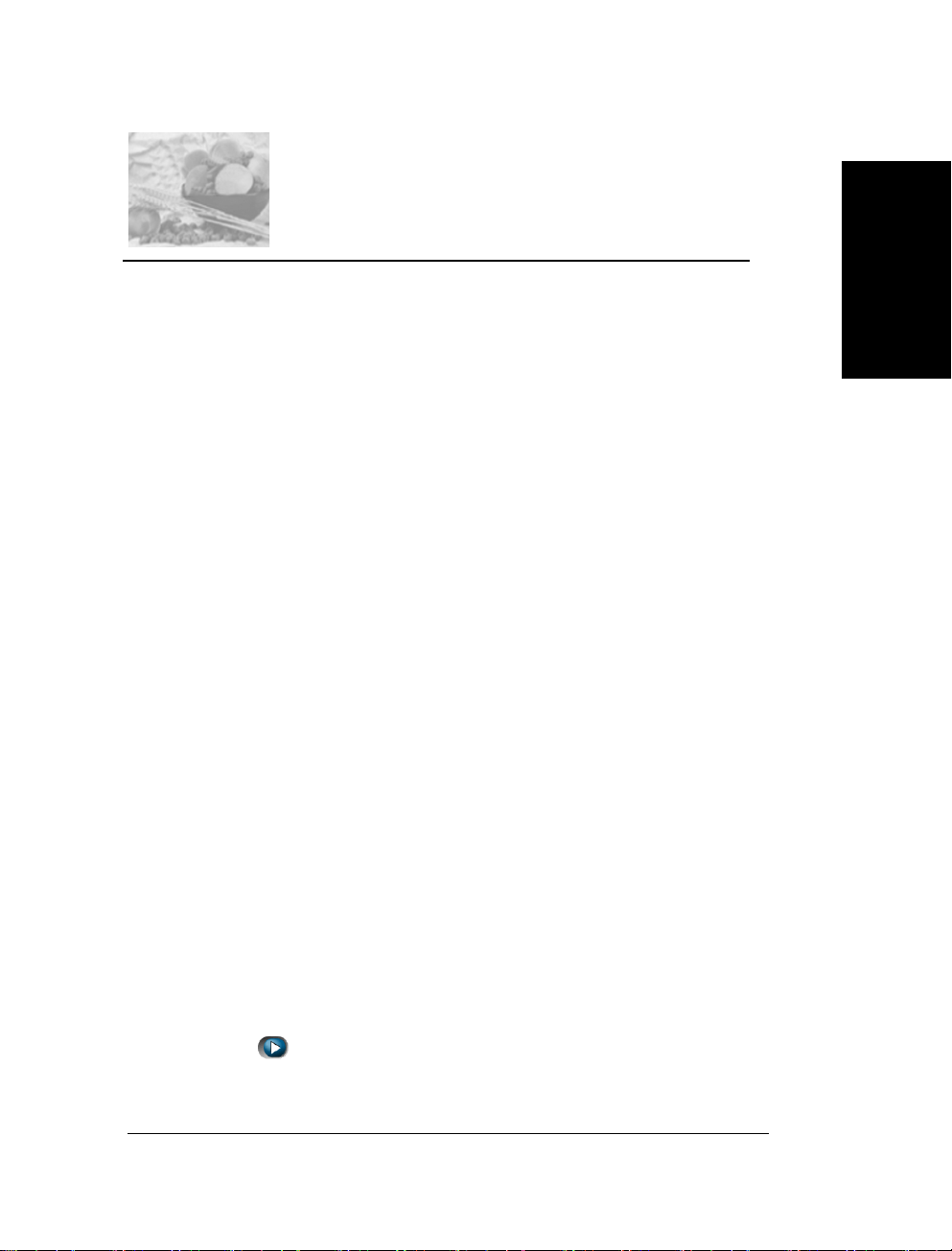
安装打印机驱动程序和软件
系统要求
使用时钟速度 300 MHz 以上 Intel Pentium/Celeron 系列、AMD
K6/Athlon/
Duron 系列或兼容处理器的 PC
Microsoft Windows 98 SE、Windows Me、Windows 2000
Professional、
Windows XP Home Edition/Professional
可用硬盘空间
− 打印机驱动程序与“状态显示”需要大约 128 MB 的可用硬盘
空间
− 图像处理需要大约 128 MB 的可用硬盘空间
内存容量
− Windows 98 SE:
至少 16 MB 的 RAM
− Windows Me:
至少 32 MB 的 RAM
− Windows 2000 Professional:
至少 64 MB 的 RAM
− Windows XP Home Edition/Professional:
至少 128 MB 的 RAM
光驱
符合 IEEE 1284 标准的 B 型并行端口或符合 USB 1.1 标准的端口
软件安装
对于本地连接
1 将 Lenovo C8000 Utilities and Documentation 光盘插入 PC 光
驱。光盘安装程序将自动启动(如果没有启动,请用 Windows 资
源管理器浏览该光盘并双击 setup.exe)。
2 选择语言,然后单击确定。
3 单击 。
4 单击打印机安装。
1-3
Page 20
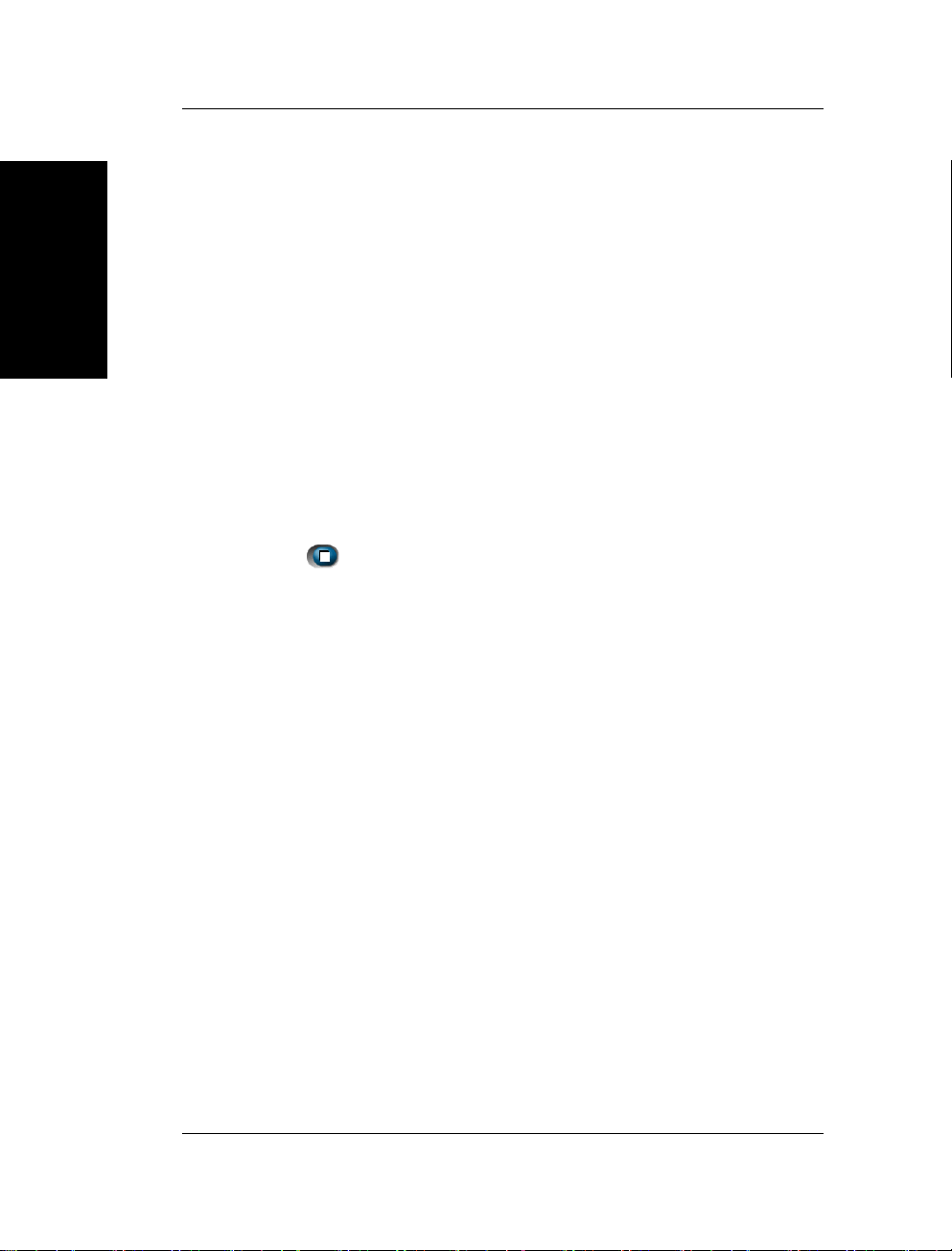
软件安装
安装打印机驱动程序和软件
5 单击接受。
6 单击确定。
7 选择本地打印机,然后单击确定。
8 如果要安装驱动程序的计算机为打印服务器,请选中服务器安装复
选框,然后在共享名中键入名称。
9 单击确定。
10 在选择端口列表中,选择打印机所连接的端口。
11 如果要将打印机用作默认打印机,请选择设置为默认打印机?复选
框。
12 单击确定。
13 检查并根据需要更改打印机名称框中显示的说明,然后单击确定。
14 在显示“恭喜,安装完成。”消息后,单击确定。
打印机文件夹中将添加打印机图标,开始菜单的程序中也将添加
“Lenovo C8000 实用程序”。
15 单击 ,退出安装程序。
16 从 PC 光驱中取出 Lenovo C8000 Utilities and Documentation 光
盘,并妥善保管。
1-4
Page 21
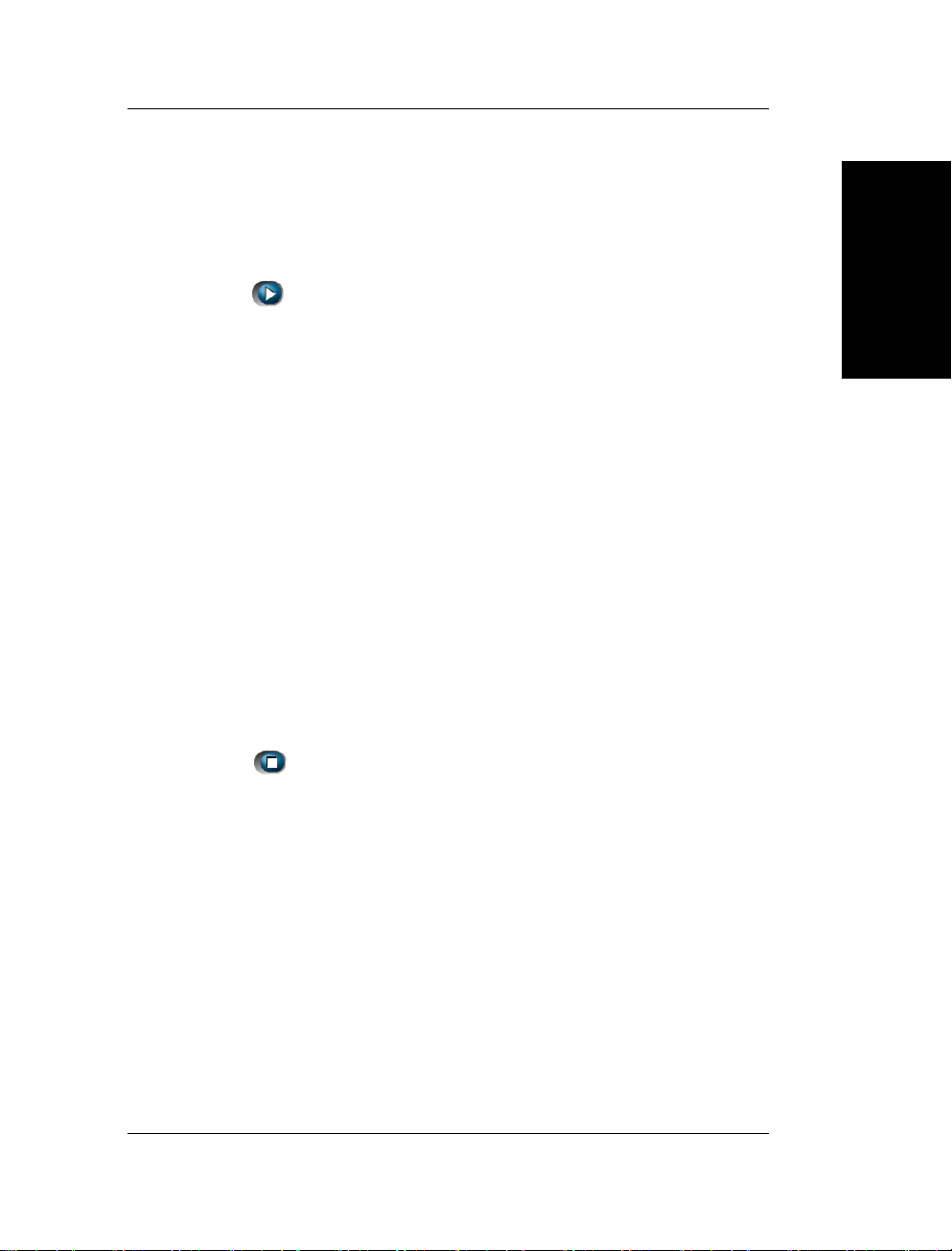
安装打印机驱动程序和软件
对于共享式网络打印机
1 将 Lenovo C8000 Utilities and Documentation 光盘插入 PC 光
驱。光盘安装程序将自动启动(如果没有启动,请用 Windows 资
源管理器浏览该光盘并双击 setup.exe)。
2 选择语言,然后单击确定。
3 单击 。
4 单击打印机安装。
5 单击接受。
6 单击确定。
7 选择网络打印机,然后单击确定。
\\server_name\shared_printer_name
8 键入
9 单击确定。
10 如果要将打印机用作默认打印机,请选择是。否则,选择否。
11 单击确定。
12 在显示“恭喜,安装完成。”消息后,单击确定。
13 单击 ,退出安装程序。
14 从 PC 光驱中取出 Lenovo C8000 Utilities and Documentation 光
server_name
为共享服务器的名称,shared_printer_name 为正在共享的打印机
的名称。
在 Windows 2000 和 XP 中,您可以单击浏览,然后选择共享打印
机。
打印机文件夹中将添加打印机图标。
盘,并妥善保管。
,其中
软件安装
1-5
Page 22
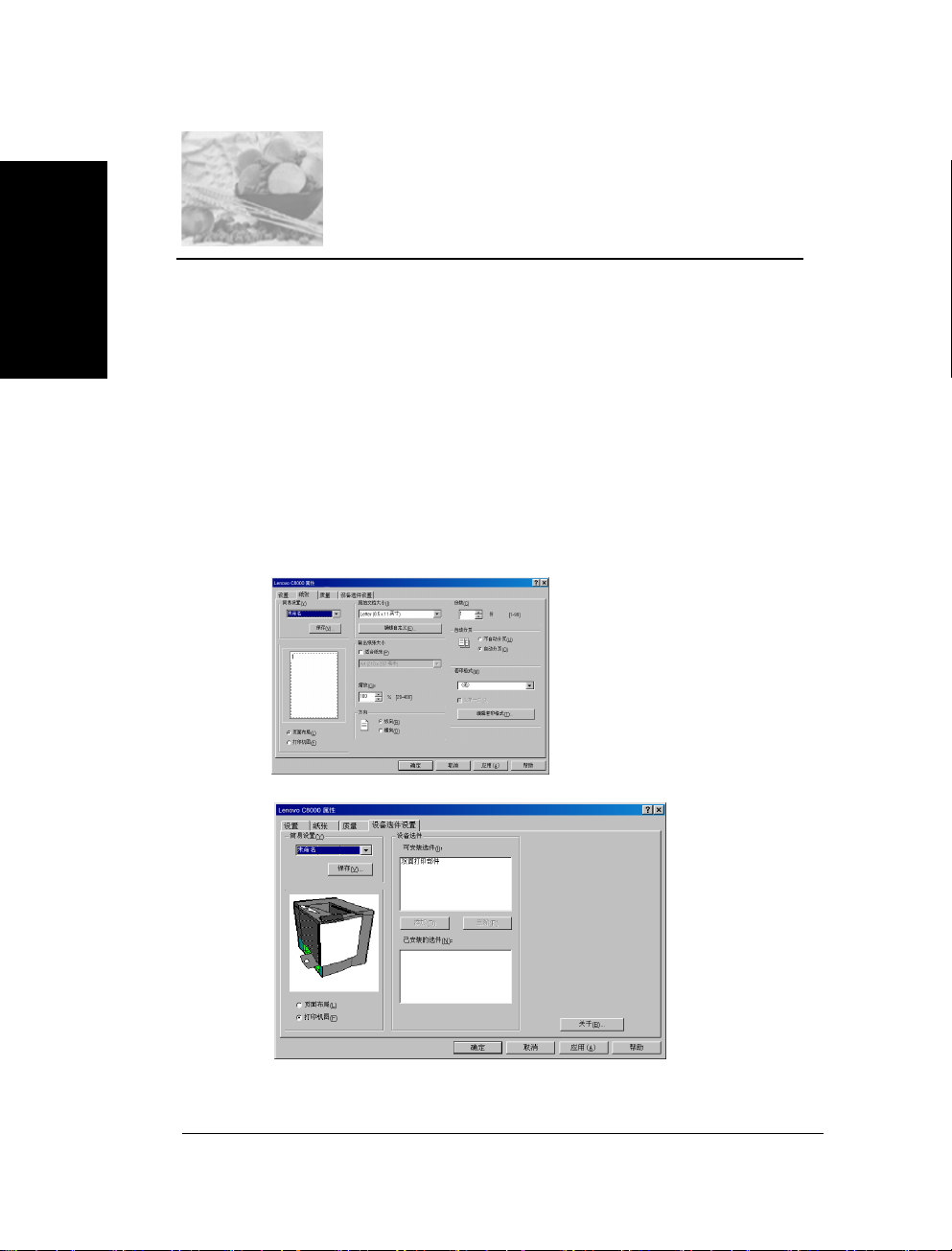
选择驱动程序选项/默认值
软件安装
开始使用打印机之前,建议您检查并根据需要更改默认的驱动程序设
置。此外,如果在打印机中安装了任何选件,则应为这些选件配置驱
动程序。
1 选择驱动程序的属性,如下所示:
− (Windows Me/98)
从开始菜单中选择设置,然后选择打印机,显示打印机对话框。右击
Lenovo C8000 打印机图标,然后选择属性。选择打印机属性选项卡。
− (Windows 2000/XP)
从开始菜单中选择设置,然后选择打印机,显示打印机对话框。右击 Lenovo
C8000 打印机图标,然后选择打印首选项
。
...
2选择纸张选项卡。选择默认
的打印机设置,例如,所使用
的默认纸张格式。
3单击应用。
4如果在打印机上安装了任何
选件,请继续执行下一步。否
则,请跳至步骤 8。
5选择设备选件
设
置选项卡。
6选择选件(每
次一个),然后
单击添加。该选
件将移至已安装
选件列表中。
1-6
Page 23
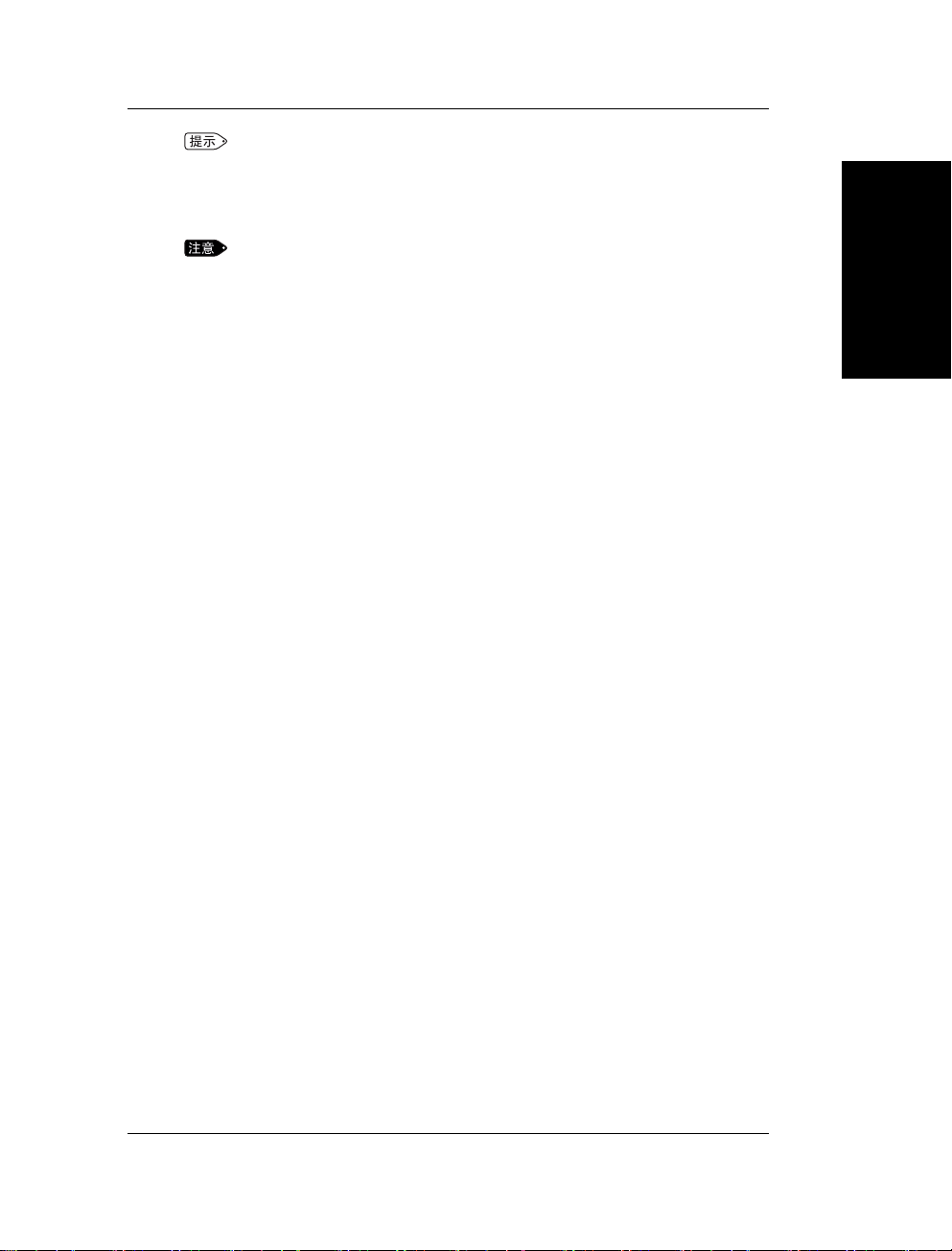
选择驱动程序选项/默认值
如果不小心添加了未在打印机中安装的选件,请在已安装选件
列表中选择该选件,然后单击删除。
7 单击应用。
由于操作系统版本的差异,可能不显示应用。如果出现这种情
况,请继续下一步。
8 单击确定保存更改,并退出打印首选项对话框。
软件安装
1-7
Page 24
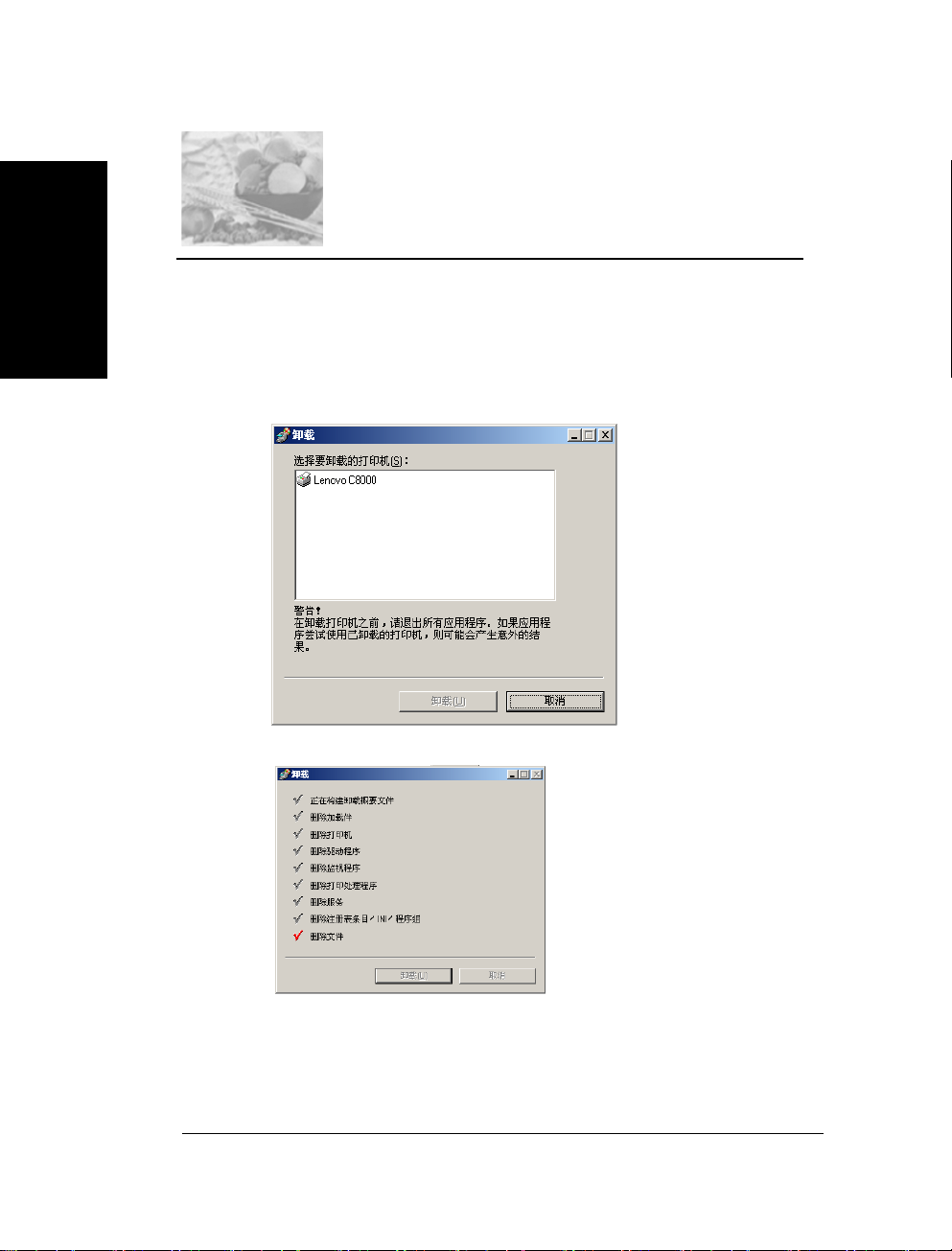
卸载打印机驱动程序
软件安装
本节说明如何卸载 Lenovo C8000 打印机驱动程序(如有必要)。
1 从开始菜单中依次选择程序,Lenovo C8000 实用程序,Lenovo
C8000 卸载程序。
2在卸载窗口中,选择
Lenovo C8000
击卸载。
此时将从您的计算机中卸载 Lenovo
C8000 驱动程序。
,然后单
3重新启动计算机。
1-8
Page 25
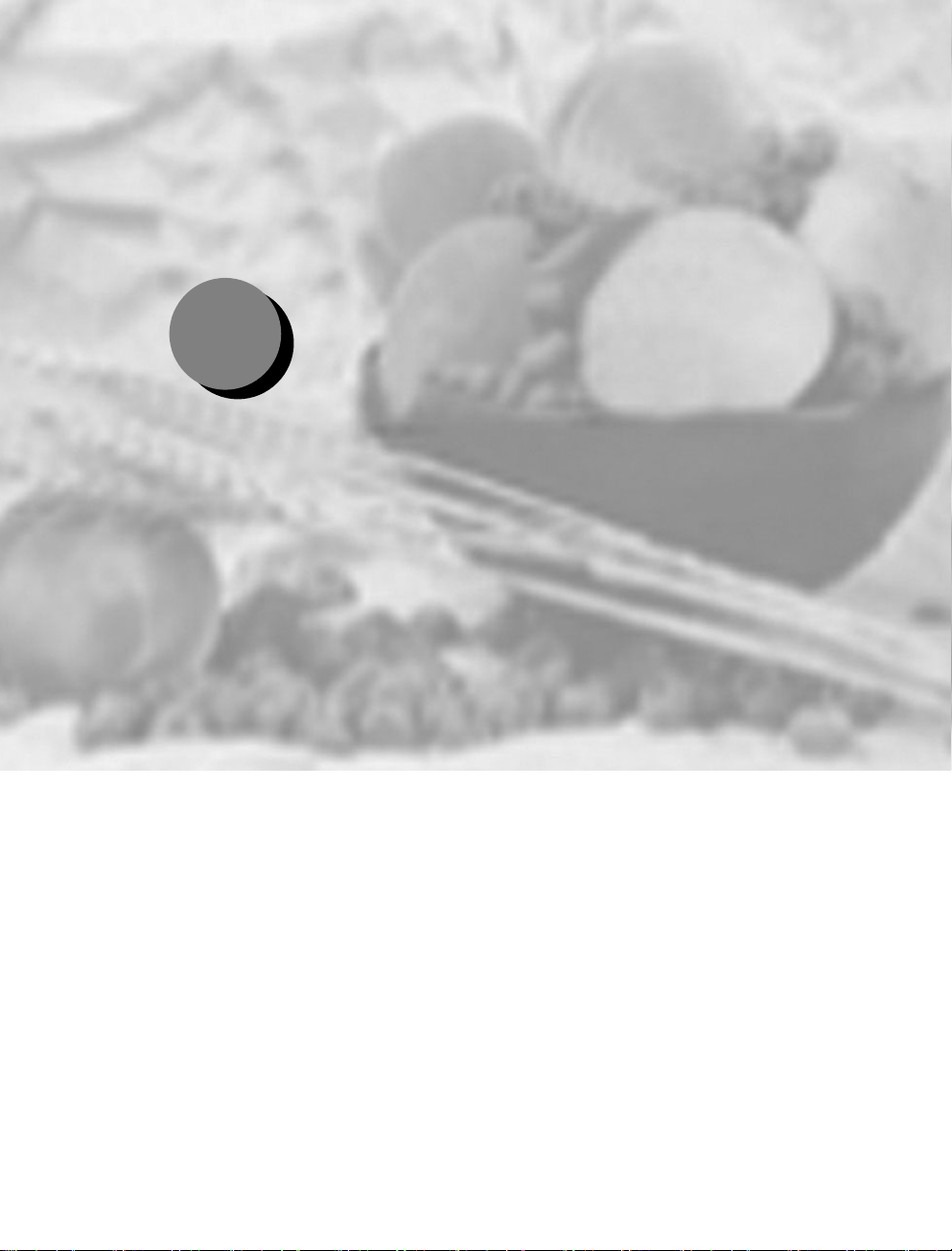
2 使用纸张
简介
...........................................................................................................................2-1
纸张规格
纸张类型
装入纸张
双面打印
出纸盘
纸张存放
附加帮助
...................................................................................................................2-2
...................................................................................................................2-3
.................................................................................................................2-12
.................................................................................................................2-15
.....................................................................................................................2-16
.................................................................................................................2-17
................................................................................................................2-18
2-1
Page 26
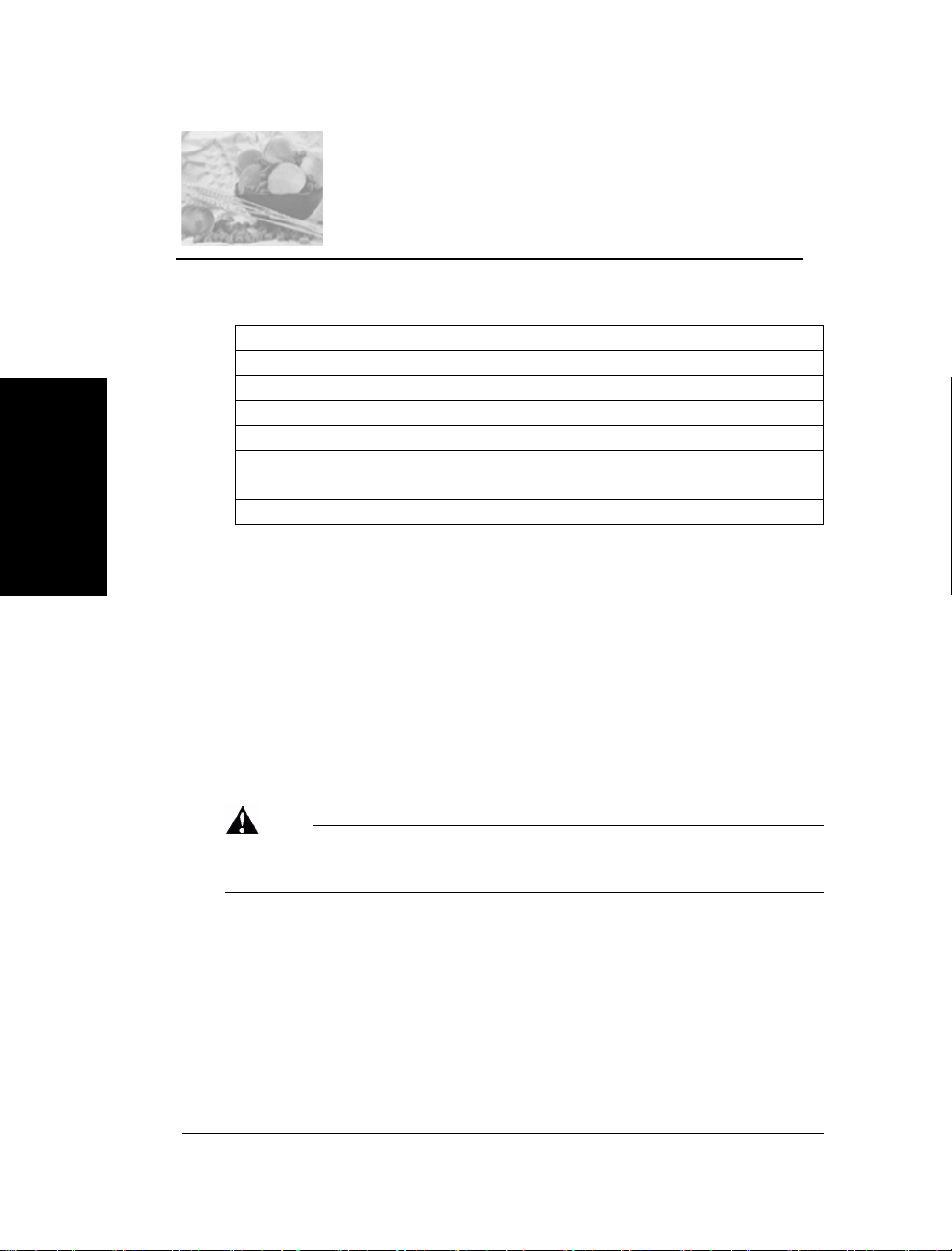
使用纸张
简介
本章提供有关处理、选择、装入和存放纸张的信息。
使用入门
可以装入哪些类型和大小的纸张? 第 3 页
什么是保证的可成像(可打印)区域? 第 10 页
其它信息
如何装入纸张? 第 12 页
如何执行双面打印? 第 15 页
如何存放纸张? 第 17 页
何处可订购 联想(北京)有限公司 认可的纸张或者获取详细信息? 第 18 页
进纸时,所有纸张均是短边先进、打印面朝上。
各种纸张类型的所有边界均保留 0.157 英寸(4 毫米)的非打印边
界。对于长度 超 过 11.7 英寸(297 毫 米)的 纸 张,请 参 阅 第 10
页。
有关安排数据布局和打印的具体信息,请参阅应用程序文档。
先尝试在普通纸上打印数据并查看布局。
只有规格为 16−24 磅 (60−90 g/m
打印。有关支持的纸张大小信息,请参阅“纸张规格”。
2
) 的普通纸才可以进行自动双面
注意
只能使用 联想(北京)有限公司 认可的纸张。使用不支持的纸张(如
喷墨纸)可能损坏打印机,并导致您的保修权利失效。
2-2
Page 27
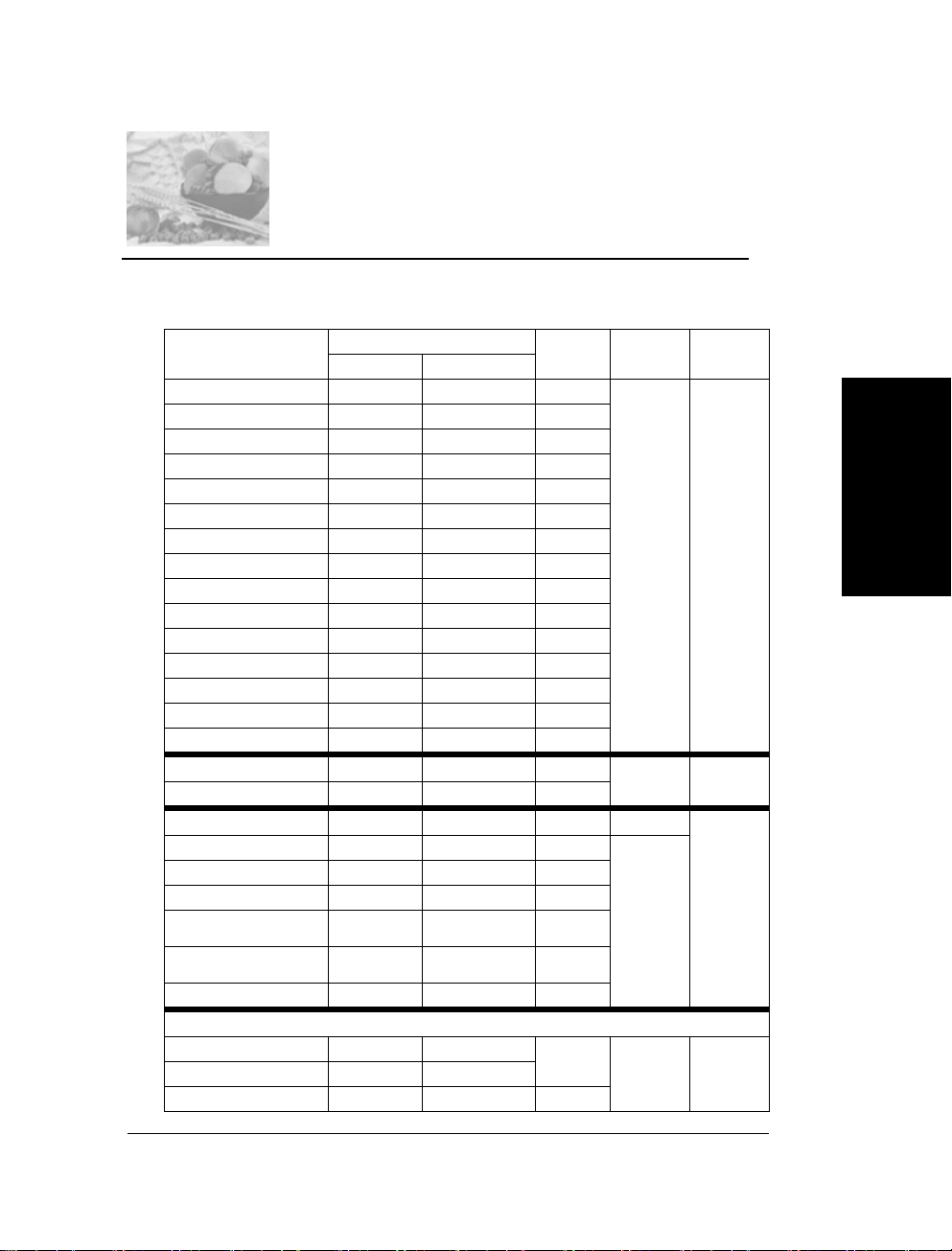
纸张规格
可以装入哪些类型和大小的纸张?
纸张 纸张大小 双面打印 驱动程序
英寸 毫米
A4 8.2 × 11.7 210.0 × 297.0
A5 5.9 × 8.3 148.0 × 210.0
B5 (JIS) 7.2 × 10.1 182.0 × 257.0
自定义,最小
自定义,最大
Executive 7.25 × 10.5 184.0 × 267.0
Folio 8.3 × 13.0 210.0 × 330.0
Foolscap 8.0 × 13.0 203.2 × 330.2
Government Legal 8.5 × 13.0 216.0 × 330.0
16 开
Legal 8.5 × 14.0 215.9 × 355.6
Letter 8.5 × 11.0 215.9 × 279.4
Letter Plus 8.5 × 12.7 215.9 × 322.3
Statement 5.5 × 8.5 140.0 × 216.0
UK Quarto 8.0 × 10.0 203.2 × 254.0
A4 Transparency 8.2 × 11.7 210.0 × 297.0
Letter Transparency 8.5 × 11.0 215.9 × 279.4
Japanese Postcard 3.9 × 5.8 100.0 × 148.0
Envelope B5 (ISO) 6.9 × 9.8 176.0 × 250.0
Envelope C5 6.4 × 9.0 162.0 × 229.0
Envelope C6 4.5 × 6.4 114.0 × 162.0
Envelope Commercial
#10
Envelope
International DL
Envelope Monarch 3.9 × 7.5 99.0 × 190.5
厚纸 仅支持 letter、A4 或更小纸张。
自定义,最小
自定义,最大
32 开
3.6 × 8.3 92.0 × 148.0
8.5 × 14.0 216.0 × 356.0
7.3 × 10.2 185.0 × 260.0
4.1 × 9.5 104.1 × 241.3
4.3 × 8.7 110.0 × 220.0
3.6 × 5.8 92.0 × 148.0
8.5 × 11.7 216.0 × 297.0
5.1 × 7.3 130.0 × 185.0
纸张类型
是 普通纸
否
否
否
否
否
是
是
是
否
是
是
是
否
否
否 透明胶片 仅使用认
否
否
否
否
否
否
否
否
否厚纸25−90 磅
否
明信片
信封
重量
16−24 lb
bond
(60−90
g/m²)
可的纸张
仅使用认
可的纸张
(91−163
g/m²)
使用纸张
2-3
Page 28
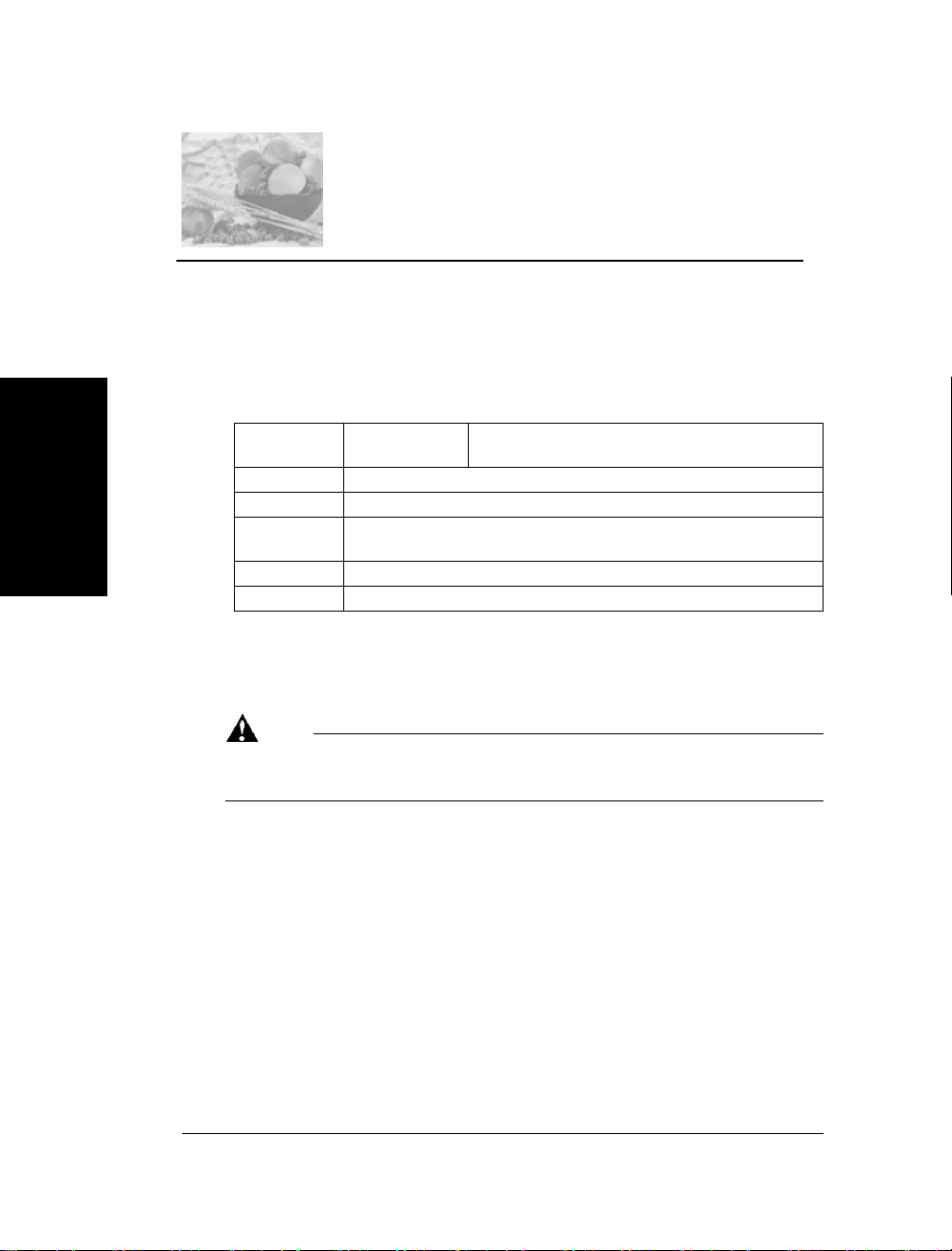
纸张类型
在大量采购特殊纸张之前,请用相同的纸张尝试打印并检查打印质
量。有关当前认可纸张的列表,请查看网站 www.Lenovo.com。
在装入纸张之前,请将纸张存放在原包装内,放置在平坦的表面上。
普通纸
使用纸张
容量 纸盘 1(多用途
纸盘)
方向 打印面朝上
类型 有关当前认可纸张的详细信息,请查看 www.Lenovo.com。
驱动程序纸张类型普通纸
重量
双面打印 有关支持的纸张大小信息,请参阅第 3 页。
16−24 lb bond (60−90 g/m²)
200 页 22 lb bond (80 g/m2) 纸张;该容量随纸张
重量而相应变化。
请使用以下纸张
适用于普通纸激光打印机的纸张,如标准或可回收办公纸。
注意
请勿使用以下所列纸张类型。这些纸张可能会导致打印质量下降、卡
纸或损坏打印机。
请勿使用以下纸张
表面处理过的纸张(例如,复写纸、数字光面纸、已处理过的有色纸)
底面带有复写纸的纸张
未认可的热转印纸张(热敏纸、热压纸、热压转印纸)
冷水转印纸
压敏纸
专用于喷墨打印机的纸张(超细纸、光面纸、光面胶片、明信片等)
已通过另一打印机、复印机或传真机打印的纸张
积满灰尘的纸张
2-4
Page 29

纸张类型
潮湿(或有湿气)的纸张
纸张的相对湿度应保持在 35% 到 85% 之间。如果纸张潮
湿,墨粉将不能很好地附着其上。
多层纸
胶粘纸
折叠、有折缝、卷曲、翘曲、皱褶的纸张或绸纹纸
穿孔纸、三洞穿孔纸或破损的纸张
过于光滑、过于粗糙和纹理过多的纸张
前后纹理(粗糙度)不同的纸张
太薄或太厚的纸张
带静电粘在一起的纸张
由箔片或镀金材料组成的纸张;过于光亮的纸张
热敏纸或无法承受熔融温度 (356
°
F/180° C) 的纸张
形状不规则的纸张(非矩形的或裁减的角度不为直角)
表面附有胶水、胶带、回形针、钉书钉、缎带、挂钩或钮扣的纸张
酸性纸
其它任何未认可的纸张
使用纸张
厚纸
厚度超过 24 lb bond (90 g/m2) 的纸张称为厚纸。请检测所有厚纸,
确保其性能合格且打印的图像不变形。
容量 纸盘 1 最多容纳 50 张厚纸,具体取决于它们的厚度。仅支持纸
方向 打印面朝上
类型 有关当前认可纸张的详细信息,请查看 www.Lenovo.com。
驱动程序纸张类型厚纸
重量
双面打印 不支持
备注 43 磅 (163 g/m
25−43 lb bond (91−163 g/m
请勿使用以下厚纸
在纸盘中与任何其它纸张混用(因为这样可能造成卡纸)
张大小为 Letter、A4 或更小的厚纸。
2
)
2
) 证券纸也称作 90 磅索引卡片纸。
2-5
Page 30
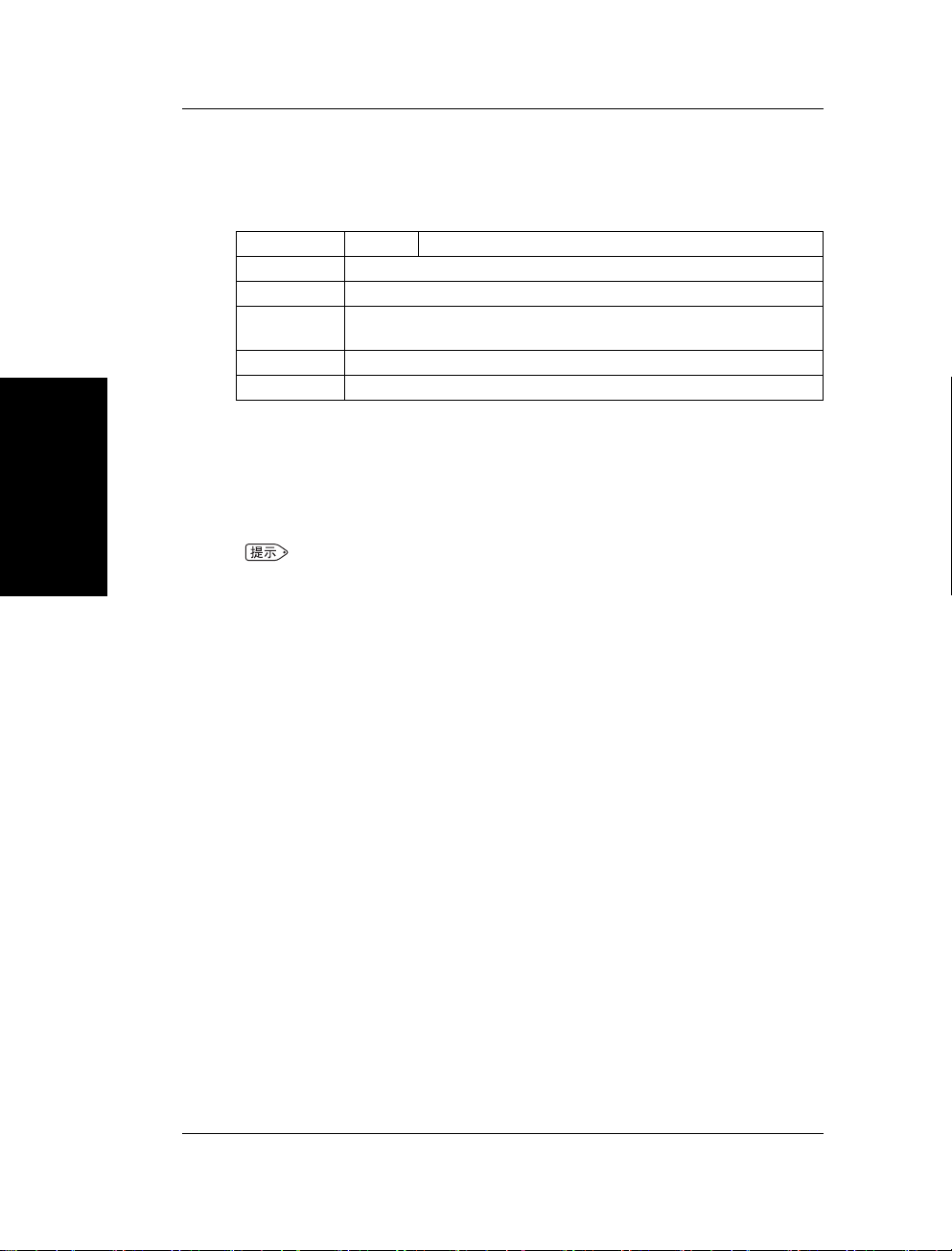
使用纸张
纸张类型
信封
仅在信封的正面(地址)打印。信封的某些部分由三层纸组成 正
面、背面和信封口。在这些层状区域打印的内容可能会丢失或褪色。
容量 纸盘 1 最多容纳 50 张信封,具体取决于它们的厚度
方向 打印面朝上
类型 有关当前认可纸张的详细信息,请查看 www.Lenovo.com。
驱动程序纸张类型信封
2
重量
双面打印 不支持
25−43 lb bond (91−163 g/m
请使用以下信封
适用于激光打印的普通办公信封,信封采用对角线斜接方式、折痕
和边线棱角分明,并采用普通的涂胶信封口
由于信封要通过加热辊,因此可能会封住信封口上的涂胶区
域。使用带乳胶体的信封可以避免出现此问题。
干燥
仅在正面的地址处打印
)
请勿使用以下信封
自黏信封口
带密封用的胶带封条、金属别针、回形针、扣钉或剥离带
具有透明窗
表面过于粗糙
具有会熔化、汽化、胶印褪色或发出危险烟气的材料
已预先密封
标签
标签由面层(打印面)、胶粘层和承载层组成:
面层必须符合普通纸规格。
面层表面必须覆盖整个承载层,并且该表面上不应有任何胶粘剂。
您可以连续打印标签纸。但是,这可能会影响进纸,具体取决于纸张质量
和打印环境。如果出现问题,请停止连续打印,改为每次打印一张。
2-6
Page 31

纸张类型
在应用程序中设置标签数据的布局。先尝试在普通纸上打印数据并查
看布局。有关打印标签的其它信息,请参阅应用程序文档。
容量 纸盘 1 最多容纳 50 张标签,具体取决于它们的厚度
方向 打印面朝上
类型 有关当前认可纸张的详细信息,请查看 www.Lenovo.com。
驱动程序纸张类型标签
2
重量
双面打印 不支持
16−90 lb (60−163 g/m
)
请使用以下标签纸
激光打印机建议使用的标签纸
Letter 或 A4 大小(胶粘标签)
请勿使用以下标签纸
标签容易脱落
底层已剥离或胶粘剂暴露在外
注意
容易脱离底层的标签和粘胶剂暴露在外的标签可能会粘住定影器,导
致卡纸。
使用纸张
预先裁切或穿孔
请勿使用
底面露出光面的纸张
可以使用
整页标签
(未裁切)
2-7
Page 32

纸张类型
信头纸和便笺纸
在应用程序中设置信头或便笺的数据布局。先尝试在普通纸上打印数
据并查看布局。
容量 纸盘 1 最多容纳 200 页,具体取决于纸张大小和厚度
方向 打印面朝上
类型 有关当前认可纸张的详细信息,请查看 www.Lenovo.com。
驱动程序纸张类型普通纸
2
重量
双面打印 有关支持的纸张大小(打印面朝上,纸张顶部先进入)信息,请参阅
16−24 lb bond (60−90 g/m
第 3 页。
)
明信片
使用纸张
在应用程序中设置明信片的数据布局。先尝试在普通纸上打印数据并查
看布局。
容量 纸盘 1 最多容纳 50 张明信片,具体取决于它们的厚度
方向 打印面朝上
类型 有关当前认可纸张的详细信息,请查看 www.Lenovo.com。
驱动程序纸张类型明信片
2
重量
双面打印 不支持
16−90 lb (60−163 g/m
)
请使用以下明信片
激光打印机建议使用的明信片
请勿使用以下明信片
涂布明信片
专用于喷墨打印机的明信片
预先裁切或穿孔的明信片
翘曲的明信片
如果明信片发生翘曲,请压平翘曲区域之后
再放入纸盘 1。预先印好的明信片或多色明
信片可能会导致卡纸。
2-8
Page 33

纸张类型
透明胶片
注意
只能使用联想(北京)有限公司认可的纸张。使用不支持的透明胶片可能会
损坏您的打印机并使您的保修权利失效。有关当前认可纸张的信息,请查看
www.Lenovo.com
装入透明胶片之前不要将它们扇形散开。否则,所产生的静电
可能导致打印错误。
请勿过多触摸透明胶片。如果用手直接触摸透明胶片的表面,
可能会影响打印质量。
保持纸张路径的洁净。透明胶片对弄脏的纸张路径特别敏感。
如果纸张的顶部或底部出现阴影,请参阅第 7 章“维护打印
机”。
从出纸盘中尽快取出透明胶片以免静电堆积。
您可以连续打印透明胶片。但是,这可能会影响进纸,具体取决于纸
张质量、静电堆积情况和打印环境。
在应用程序中设置要在透明胶片上打印信息的布局。先尝试在普通纸
上打印数据并查看布局。
。
使用纸张
如果进 50 张透明胶片出现问题,请尝试每次只进 1−10 张透明
胶片。每次装入大量的透明胶片可能导致静电堆积,从而引起
进纸问题。
容量 纸盘 1 最多容纳 50 张透明胶片,具体取决于它们的厚度
方向 打印面朝上
类型 有关当前认可纸张的详细信息,请查看 www.lenovo.com。
驱动程序纸张类型透明胶片
双面打印 不支持
请使用以下透明胶片
联想(北京)有限公司认可的透明胶片
请勿使用以下透明胶片
带有静电的透明胶片,因为这样会使透明胶片粘在一起
2-9
Page 34

纸张类型
什么是保证的可成像(可打印)区域?
使用纸张
a
a
a
在各种纸张尺寸上,可打印区域距纸
张边缘的最大距离为 0.157 英寸(4
毫米)。
可打印
区域
每种纸张尺寸均有一个特定的可成
像区域,即打印机可在其中清晰打
印而不产生变形的最大区域。
a
a = 0.157 英寸(4 毫米)
此区域同时受硬件限制(打印机要
求的实际纸张尺寸和页边距)和软
件约束(用作全页帧缓冲区的内存
大小)的影响。各种纸张尺寸保证
的可成像(可打印)区域是指纸张大小去除距纸张所有边 0.157 英寸
(4 毫米)后的面积。
非保证区域 长度超过 11.7 英寸(297 毫米)的纸张
任何长度超过 11.7 英寸(297 毫米)的纸张底部均存在 0.236 英寸
(6 毫米)的附加非保证区域。
彩色打印从距页面顶部 0.157 英寸(4 毫米)处开始,最长可延伸
13.4 英寸
2-10
Page 35

纸张类型
(341.6 毫米)。单色打印从距页面顶部 0.157 英寸(4 毫米)处开
始,最长可延伸 13.7 英寸(347.6 毫米)。
a = 非打印区域
(0.157 英
aa
aa
寸/
4 毫米)
b = 彩色保证
可打印区域
= 最多 13.4
英寸/
341.6 毫米
/
寸
英
4
.
3
1
=
b
/
寸
英
7
.
3
1
=
c
c = 单色保证
可打印区域
= 最多 13.7
英寸/
可成像区域
信封
aa
aa
信封上有一个非保证的信封口区域,该区域因信封类型的不同而有所
不同。
非成像区域 0.157 英寸(4 毫米)
非保证区域
方向取决于应用程
信封的打印
序。
使用纸张
保证区域
页边距
页边距是通过应用程序设置的。一些应用程序允许您设置自定义页面
大小和页边距,而有些应用程序只允许您选择标准页面大小和页边
距。如果选择标准格式,您可能会丢失部分图像(由于可成像区域的
约束)。如果可以在应用程序中自定义页面大小,请使用根据可成像
区域提供的大小,以获得最佳效果。
2-11
Page 36

使用纸张
装入纸张
如何装入纸张?
去掉每令纸最上面和最下面的纸张。
每次拿出大约 200 张纸,扇形散 开
(防止静电堆积)后放入纸盘。
" 请勿扇形散开透明胶片。
注意
虽然此打印机可打印的纸张类型很广,但除了普通纸以外,它并不专于
打印其它单一纸张类型。
签、厚纸或透明胶片),可能会降低打印质量或缩短引擎的使用寿命。
补充纸张时,请先取出纸盘中剩余的
纸张。将其与新纸放在一起,对齐纸
张边缘,然后重新装入。
连续打印普通纸以外的纸张(如信封、标
纸盘 1(多用途纸盘)
从纸盘 1 可以打印所有支持的纸张大小和类型。
有关纸张的详细信息,请参阅第 3 页的“纸张规格”。
普通纸
1 如果纸盘 1 中已装入纸张,但要更换,请从纸盘 1 中取出纸张。
2-12
Page 37

装入纸张
2调整纸张导板使之适合相应的纸张
大小。
3打印面朝上装入纸张,先进短边
(或信头)。
通常,纸张包装标签上的箭头标明
了纸张的朝上(打印)面。
纸盘 1(多 用 途纸盘)上的
纸张导板内侧标有装载限制标记。纸
盘 1 可容纳 200 张 22 磅 (80 g/m
张。
2
) 纸
使用纸张
4将纸张导板沿纸张的边缘滑回。
注意
装入纸张后,请务必调整纸张导板。导板调整不当可能会降低打印质量,
造成卡纸甚至损坏打印机。
5 在打印机驱动程序中,选择相应的纸张模式,然后打印工作。
2-13
Page 38

使用纸张
装入纸张
其它纸张
在装入普通纸以外的其它纸张时,请在驱动程序中设置纸张模式(例
如信封、标签、厚纸或透明胶片)。
为获得最佳打印效果,切记指定纸盘 1 中所装入纸张的类型。
信封
1 弯曲一叠信封(包括信封边),取出任何缺乏弹性的信封。
2 将信封放在平整的表面上,按压边角压平信封。
3 弄平任何弯折的边角,然后在平整的表面上对齐信封。
4 将该叠信封放入纸盘 1,信封口面朝下。如果信封口位于信封的短
边,则先将其插入打印机。
先打印一个信封,检查打印方向是否正确,然后再打印其它信封。
2-14
5 调整纸张导板使之适合信封的宽度。
确保导板紧贴信封并使信封保持平直,但不要贴得太紧,以免弄弯
信封。
6 在打印机驱动程序中,选择“信封”模式,然后打印作业。
7 信封传到出纸盘后,在其冷却前,立即打开每个信封的信封口。
Page 39

双面打印
双面打印
如何执行双面打印?
选择不透明度较高的纸张执行双面(2 面)打印。不透明度是指纸张
有效遮蔽其反面打印内容的程度。如果纸张的不透明度较低(半透明
度较高),则从页面的一面可以看到另一面上打印的数据。请检查应
用程序,以获取页边距信息。为获得最佳打印效果,请打印少量纸
张,确保不透明度满足要求。
双面(2 面)打印可以手动执行,在已安装和选中双面打印选件的情
况下也可以自动执行。
注意
只有规格为 16−24 磅 (60−90 g/m2) 的普通纸才可以进行自动双面打
印。有关支持的纸张大小信息,请参阅“纸张规格”。
双面打印不支持自定义大小的纸张、信封、标签、明信片、厚纸或透
明胶片。
使用纸张
如何执行自动双面打印?
检查打印机上是否已安装双面打印选件,然后检查应用程序,确定如
何为双面打印设置页边距。
1 要执行双面打印(打印纸张的两面),请将纸张打印面朝上,顶部
朝向纸盘后部,装入纸盘中。
在自动双面打印时,将先打印纸张背面,然后打印纸张正
面。
2 在驱动程序中设置所需的双面打印布局。
如果选择“长边”,文档将像活页笔记本一样水平翻页;如果选择
“短边”,文档将像装有夹子的书写板一样垂直翻页。
3 单击确定。
2-15
Page 40

出纸盘
使用纸张
所有纸张都将输出到打印机顶部的出纸盘。出纸盘中打印面朝下,可
以容纳 200 张 22 磅 (80 g/m
如果纸张堆积过高,打印机可能会出现卡纸、大量纸张卷曲或
静电堆积等问题。
尽快从出纸盘中取出透明胶片以免静电堆积。
2
) 证券纸。
2-16
Page 41

纸张存放
如何存放纸张?
在装入纸张之前,请将纸张存放在原包装内,放置在平坦的表面
上。
如果长时间将纸张脱离包装存放,则可能使纸张变得十分干燥,在
打印时会造成卡纸。
如果纸张已从包装纸中取出,请将其放回原包装,并在荫凉遮光的
水平表面上存放。
避免受潮、湿度过高、阳光直射、温度过高(超过 95
及灰尘。
避免将其靠在其它物体上或垂直放置。
使用存放的纸张之前,先试打印几页并检查打印质量。
°
F/35° C)以
使用纸张
2-17
Page 42

使用纸张
附加帮助
从何处可以订购联想(北京)有限公司认可的纸张,或者
获取详细信息?
2-18
Page 43

3 使用打印机
关于控制面板 ..............................................26
3-1
Page 44

关于控制面板
控制面板位于打印机顶部,您可以使用它来操作打印机。此外,它还
显示打印机的当前状态,包括任何需引起注意的情况。
一个按键用于访问打印机的常用功能,以控制打印机配置。
四个指示灯 (LED) 提供打印机状态信息。
控制面板按键
使用打印机
按键 功能
按住至少 5 秒钟将取消打印。
按住不足 5 秒钟将忽略纸张大小/类型不匹配。
打印机前门开启时,按住 20 秒钟以上可将打印机重置为出厂默认
设置。
3-2
Page 45

指示灯
绿色 LED 橙色 LED
熄灭 熄灭 已关闭电源
亮起 亮起 通电初始化
亮起 熄灭 打印机已就绪(闲置)
快速闪烁
**正常闪烁 每秒种闪烁 1 次
***快速闪烁 每秒种闪烁 2 次
*** 熄灭 正在预热
正常闪烁
慢速闪烁
** 熄灭 正在接收数据
* 熄灭 节能模式
亮起 慢速闪烁
亮起 正常闪烁
熄灭 正常闪烁
熄灭 快速闪烁
熄灭 亮起 机盖开启
快速闪烁
正常闪烁
*慢速闪烁 每 2 秒钟闪烁 1 次
正在取消作业
正在校准
正在处理数据
正在打印
* 废粉盒将满
感光鼓墨盒接近使用寿命
** OPC 感光鼓墨盒已达到使用寿命
** 卡纸
废粉盒已满
纸盘 1 无纸
未安装任何部件。
*** 严重错误
*** 插入纸张
纸张大小不匹配
** 打印超限
通信错误
关于控制面板
打印机状态 ****
使用打印机
****有关详细信息,请参阅“状态显示”实用程序。
请参阅第 2 页的“使用状态显示”。
3-3
Page 46

关于控制面板
黑色墨粉
橙色 LED
慢速闪烁
* 黑色墨粉不足
亮起 黑色墨粉用尽
快速闪烁
*** 已准备好更换黑色墨粉盒
请参阅第 49 页的“更换碳粉盒”。
* 慢速闪烁 每 2 秒钟闪烁 1 次
*** 快速闪烁 每秒种闪烁 2 次
彩色墨粉
橙色 LED
慢速闪烁
* 彩色墨粉不足
亮起 彩色墨粉用尽
快速闪烁
*** 已准备好更换彩色墨粉盒
请参阅第 49 页的“更换碳粉盒”。
* 慢速闪烁 每 2 秒钟闪烁 1 次
*** 快速闪烁 每秒种闪烁 2 次
状况
状况
使用打印机
3-4
Page 47
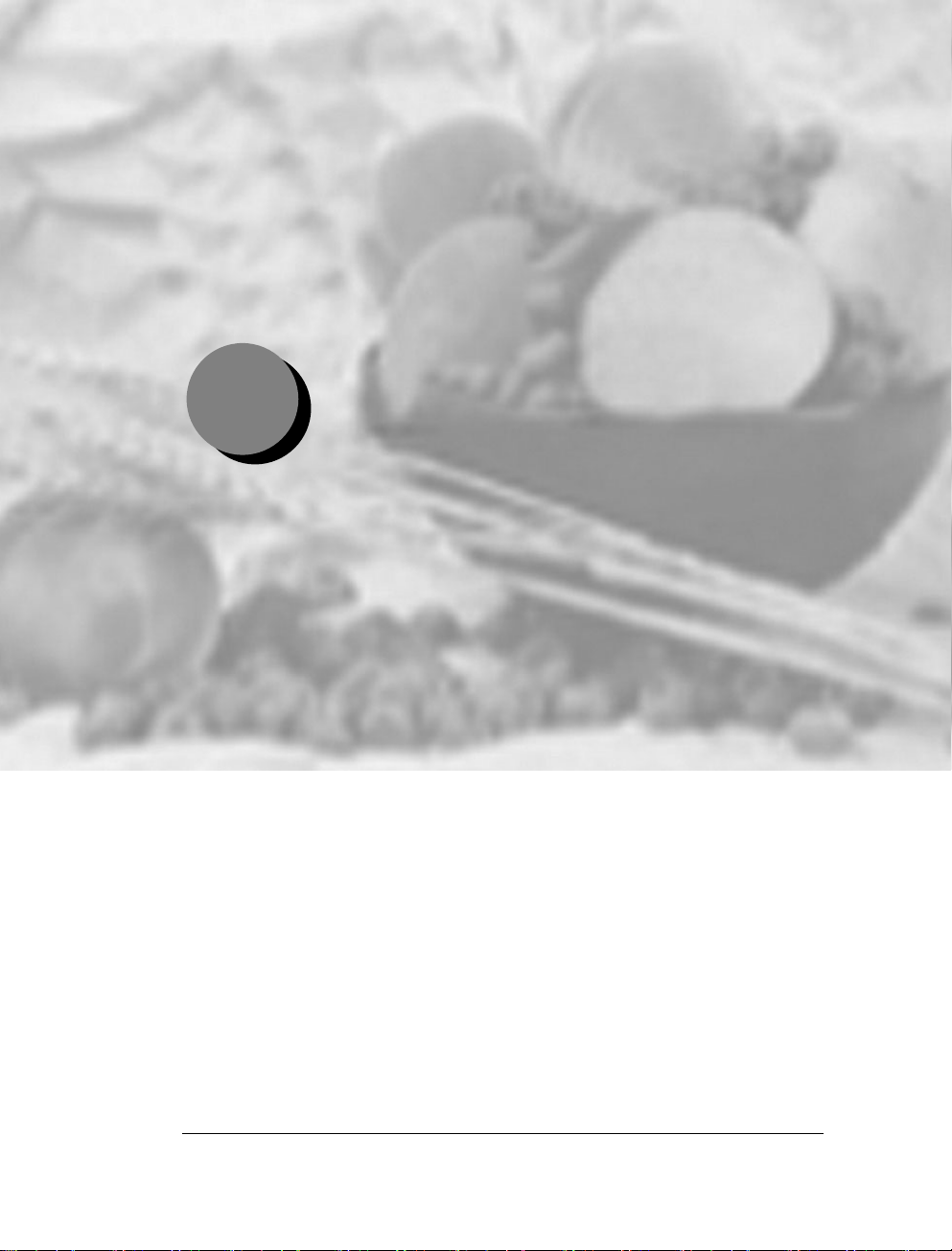
4
使用打印机
驱动程序
简介 ................................................................................................... 4-2
显示打印机驱动程序设置 ................................................................. 4-3
设置选项卡 ....................................................................................... 4-6
纸张选项卡 ....................................................................................... 4-7
质量选项卡 ....................................................................................... 4-8
设备选件设置选项卡 ....................................................................... 4-10
4-1
Page 48

简介
Lenovo C8000 本章概述了打印机驱动程序功能。
有关将打印机连接至计算机的信息,请参阅安装指南中的“连接接口
电缆”。有关安装打印机驱动程序的信息,请参阅本手册的第 1 章
“软件安装”。
使用打印机驱动程序
4-2
Page 49

显示打印机驱动程序设置
除了本部分所述的打印机驱动程序选项卡以外,Windows 操作
系统还使用其它选项卡。“常规”和“详细资料”选项卡将由
操作系统自动确定,因此本手册不对这些选项卡进行说明。
有关所有驱动程序功能的完整信息,请参阅打印机驱动程序的联机帮
助。
在 Windows 2000/XP 中显示设置
1 从开始菜单中选择设置,然后选择打印机,显示打印机对话框。
2 右击 Lenovo C8000 打印机图标,然后选择打印首选项 ...。
在 Windows Me/98 中显示设置
1 从开始菜单中选择设置,然后选择打印机,显示打印机对话框。
2 右击 LenovoC8000 打印机图标,然后选择属性。
3 选择打印机属性选项卡。
所有选项卡的通用设置
保存[简易设置
1 要保存当前设置,请单击保存
]
....
使用打印机驱动程序
4-3
Page 50

显示打印机驱动程序设置
您可以保存多个设置。选择首选设置,然后在下拉列表框中
键入标题。以后便可从下拉列表中选择已保存的设置。
2 从下拉列表中选择默认,将该选项卡的功能重置为原始值。
页面布局
单击此单选按钮,可在图形区域中显示页面布局的样本。此图可显示
以下内容:
成像区域
纸张大小
方向
单面 N 页
水印
双面打印/小册子
有关所有这些功能的完整信息,请参阅打印机驱动程序的联机帮助。
打印机图
单击此单选按钮,可在图形区域中显示打印机的图像。
使用打印机驱动程序
4-4
Page 51

通用按钮
确定
单击此按钮将退出“属性”对话框,同时保存所作的全部更改。
取消
单击此按钮将退出“属性”对话框,但不保存所作的任何更改。
应用
单击此按钮将保存所作的全部更改,但不退出“属性”对话框。
由于操作系统版本的差异,可能不显示应用。
帮助
单击此按钮可查看联机帮助。
有关特定项目的帮助
单击 ,然后单击驱动程序中的某项功能,可查看有关该功能的详
细信息。
关闭
单击 将关闭“属性”对话框,但不保存所作的任何更改。
使用打印机驱动程序
4-5
Page 52

设置选项卡
此选项卡用于:
在同一个打印页上打印多页文档(单面 N 页)
提供具有水印效果的打印输出
设计和编辑自定义水印
指定双面打印和小册子打印
指定纸张来源
定义纸张类型
有关所有这些功能的完整信息,请参阅打印机驱动程序的联机帮助。
使用打印机驱动程序
4-6
Page 53

纸张选项卡
此选项卡用于:
选择原始文档大小
设置自定义纸张大小
选择输出纸张大小
根据打印输出缩放(放大/缩小)文档
指定纸张的方向
指定份数
选择/取消选择自动分页
使用套印格式
添加和编辑套印格式
有关所有这些功能的完整信息,请参阅打印机驱动程序的联机帮助。
使用打印机驱动程序
4-7
Page 54

质量选项卡
此选项卡用于:
在彩色和单色打印之间切换
指定颜色匹配(图像、图形和文本)
指定打印输出的分辨率
控制图像的色调(对比度)
控制图像的暗度(亮度)
控制图像的颜色纯度(饱和度)
控制图像的清晰度(清晰度)
有关所有这些功能的完整信息,请参阅打印机驱动程序的联机帮助。
使用打印机驱动程序
4-8
Page 55

质量选项卡
颜色匹配
您可以指定是否使用“颜色匹配”功能。该功能可用于调整打印机色
调,以精确地再现显示器色调。
选择 关 不使用颜色匹配。
使用桌面排版应用程序等特定应用程序,可对数据进行
颜色匹配,以使其最适合打印机。如果已在应用程序中
使用此类输出设置,则应关闭“颜色匹配”。
开 使用颜色匹配。
如果选择开,则可将图像(位图图像数据,如照片)、
图形(图形数据,如绘图)和文本(文本数据,如书面
文档)设置为三种颜色转换方法之一
色感:此方法最适用于照片图像。使用此方法,将以
最小亮度差异平滑地再现数据。
饱和度:此方法最适用于商业演示和其它类似应用。使
用此方法,将以更鲜明的色调再现数据。
色度:此方法可用于任何类型的应用。数据将以原始
图像的色调再现。但是,当在显示器上再现数据时,
如果无法精确显示或使用打印机颜色显示某些区域的
颜色,则将使用最接近的打印机颜色取代这些颜色,
从而使得这些区域的颜色差异不会过于明显。
备注 为输出 sRGB 颜色,驱动程序使用了在安装驱动程序时自动定义的 ICM
颜色配置文件并进行颜色转换。sRGB 是符合 IEC(国际电工委员会)
定义的颜色空间国际标准 (IEC61966-2-1) 的常规 Windows 颜色空间。
Utilities and Documentation 光盘上还包含 Photoshop 等特定应用程序
的其它 ICM 配置文件。有关详细信息,请参阅光盘上的自述文件。
* 打印机无法再现在显示器上可正常显示的许多鲜艳明丽的颜色。在此情
况下,可通过色感、饱和度或色度等方法来压缩颜色,将其转换为打印
机可以再现的颜色。
*:
4-9
使用打印机驱动程序
Page 56

设备选件设置选项卡
此选项卡用于:
激活双面打印选件
查看有关打印机驱动程序的信息
有关所有这些功能的信息,请参阅打印机驱动程序的联机帮助。
使用打印机驱动程序
4-10
Page 57

5 使用状态显示
使用状态显示 ................................................................................... 5-2
使用状态显示 ................................................................................... 5-3
关闭状态显示 ................................................................................... 5-5
5-1
Page 58

使用状态显示
“状态显示”显示有关计算机本地打印机当前状态的信息。如果使用
光盘安装程序安装打印机驱动程序,同时还会安装“状态显示”。但
如果使用“添加打印机”手动安装打印机驱动程序,则不会安装“状
态显示”。
环境
“状态显示”可通过并行连接和 USB 连接,在所有支持的 Windows
操作系统中运行,但仅适用于默认打印机。
打开“状态显示”并显示“耗材状态”
1 在任务栏中双击状态显示图标。(如果任务栏中没有显示状态显示
图标,请依次指向开始菜单的程序、
后单击
Lenovo C8000
2 从
Display
看耗材的剩余使用寿命。
状态。)
(显示)菜单中选择
Supplies Status
Lenovo C8000
(耗材状态),以查
实用程序,然
使用状态显示
5-2
Page 59

使用状态显示
如果右侧打印机图形的背景呈绿色,则表明打印机处于待机模式或
在正常打印作业。
如果右侧打印机图形的背景呈红色,则表明出现错误并且已中断打
印作业。左侧的对话框中将显示打印机的状态和错误信息。
使用状态显示
功能区域包括:
打印机状态 显示说明打印机当前操作状态的文本消息。
如何恢复 提供解决问题、从错误状态中恢复的说明。
警告状态 显示墨粉不足等状况的文本警告消息。
打印机状态图 以图解方式显示打印机并指示存在问题的位置。
打印状态 显示当前打印作业的状态。
5-3
Page 60

使用状态显示
使用状态显示
使用显示菜单
选择弹出消息 您可以选择在打印机出现特殊状况时需要前台显
示的消息。
状态(缩小) 缩小“状态显示”窗口。
状态(放大) 放大“状态显示”窗口。
打印机信息 显示打印总量、已安装选件列表和内存大小。
耗材状态 显示墨粉盒和 OPC 感光鼓墨盒等耗材使用状态(剩余
百分比)。
有关所有“状态显示”功能的信息,请参阅“状态显示”的联机帮助。
使用打印机菜单
上电测试 执行 AIDC(自动图像密度控制)校准周期。请稍候,
直至测试完成,控制面板上的“就绪”指示灯亮起,“错误”指示
灯熄灭(等待时间不超过 150 秒)。
维护 ...
z 双面打印密度
双面打印时调整纸张第二面的打印密度。
z 节能
设置打印机在停止接收打印作业或操作后,进入“节能”模式
之前的时间长度。如果打印机在“节能”模式下收到打印作
业,则打印机将先预热,然后返回正常打印模式并开始打印。
z 自动继续
如果将该选项设置为开,则即使指定纸盘中装入大小错误的纸
张,打印机也会继续打印。如果在打印期间更改“自动继续”
设置,则该设置对以后的打印作业仍旧有效。
墨粉更换 ... 用于更换墨粉盒。
1. 从列表中选择要更换的墨粉盒的颜色。
2. 选择墨粉盒容量(
3. 单击确定。
1500
或
4500
)。
4. 打开前门,然后更换墨粉盒。
有关详细信息,请参阅第 6-5 页的“更换碳粉盒”。
打印状态页
打印 LED 状态页,列出所有 LED 组合及其相关的打印机状态和错
误状况。
5-4
Page 61

关闭状态显示
要通过文件菜单关闭“状态显示”,请选择退出。
如果通过单击“状态显示”窗口右上角的 X 按钮关闭该窗口,
则“状态显示”仍将保留在任务栏右端。双击该图标可再次打开
“状态显示”。
使用状态显示
5-5
Page 62

6 更换耗材
耗材预期寿命 ................................................................................... 6-2
更换耗材 ........................................................................................... 6-5
订购耗材 ......................................................................................... 6-13
6-1
Page 63

更换耗材
耗材预期寿命
普通纸
每种耗材的预期寿命都基于特定的打印条件,例如,纸张类型、彩色
面数、页面大小和页面覆盖率(letter/A4 幅面纸张的覆盖率通常为
5%)。随着上述和其它打印条件的不同,包括持续打印或间歇打印、
环境温度和湿度等,实际寿命将会有所不同。有关耗材预期寿命的最
新信息,请访问
www.Lenovo.com。
“状态显示”消息窗口中出现以下消息表明需要更换耗材。
消息 满足以下条件时,用户需更换此
耗材 ...
感光鼓墨
盒已达到
使用期限
<
颜色
粉用尽
废墨粉盒已满连续打印约 25,000 页单色页或间歇打
随机墨粉盒只能打印 1500 页
连续打印多达 45,000 页单色页或
11, 2 50 页四色页,或者间歇打印(单页
作业)10,000 页单色页或 7,500 页彩色
页。
> 墨
标准容量:每个墨粉盒(黄色、品红
色、青色)单面 打 印约 1500 页,每 种
颜色的覆盖率约 5%。
大容量:每个 墨 粉 盒(黑 色、黄色、品
红色、青色)单面打印约 4500
页,每种颜色的覆盖率约 5%。
印(单页作业)21,600 页单色页;或者
连续或间歇打印 6,250 页彩色页(基于
Letter/A4 纸张、5% 墨粉覆盖率的标准
模式)。
备注
请参阅第 10 页的“更换 OPC
感光鼓墨盒”
请参阅第 5 页的“更换墨粉
盒”
请参阅第 8 页的“更换废墨粉
瓶”
6-2
Page 64

耗材预期寿命
特殊纸张
第 6-2 页所述每件耗材的预期寿命均基于 letter/A4 大小的普通纸。如
果使用的是厚纸或透明胶片等特殊纸张,则预期寿命会因打印变量和
打印速度而异,这些打印变量及打印速度将根据驱动程序“设置”选
项卡中选择的厚纸或透明胶片自动确定。
耗材
(特殊纸张)
OPC 感光鼓墨盒 连续打印多达 15,000 页单色页或 7,500 页四色页,或者间歇打
墨粉盒 (每种颜色
覆盖率为 5% 时,
每个墨粉盒的打印
页数)
废墨粉盒 连续打印约 25,000 页单色页或间歇打印(单页作业)约 14,400
有关耗材预期寿命的最新信息,请访问 www.Lenovo.com。
满足以下条件时,用户需更换此耗材 ...
印(单页作业)5,000 页单色页或 4,100 页彩色页。
随机只能连续单面打印约 1,500 页或间歇单面打印 1,000 页(如
果仅执行黑白打印)。
标准容量(黄色、品红色、青色):连续或间歇单面打印约
1,500 页。
大容量(黑 色):连 续单面 打 印约 4,500 页或间歇单面打印
3,200 页(如果仅执行黑白打印)。
大容量(黄色、品红色、青色):连续或间歇单面打印约 4,500
页。
页单色页,或者连续或间歇打印 6,250 页彩色页。
更换耗材
自动图像密度控制 (AIDC)
打印机会定期暂停,以执行颜色校准过程(也称为自动图像密度控制
[AIDC] 周期)。此过程可确保打印机操作可靠,输出质量最佳。
安装新墨粉盒或 OPC 感光鼓墨盒后,将自动执行此 150 秒校准周
期。
如果在控制面板上的“就绪”指示灯亮起和“错误”指示灯熄
灭之前开启挡门,打印机将停止作业,并重复校准周期。
连续单面打印 200 页后,打印机也将暂停以执行 90 秒钟的 AIDC
周期;如果自上次 AIDC 周期之后打印已超过 1,000 页,或者
温度、湿度等环境发生了变化,则从“节能程序”中唤醒打印
机时,打印机将执行 150 秒钟的 AIDC 周期。
6-3
Page 65

耗材预期寿命
墨粉盒使用寿命
大容量墨粉盒包含的墨粉(黄色、品红色、青色或黑色)足以连续单
面打印最多 4,500 页(基于 5% 的页面覆盖率)letter/A4 幅面的页
面。标准容量墨粉盒包含的墨粉足以连续单面打印最多 1,500 页(基
于 5% 的页面覆盖率)letter/A4 幅面的页面。
随着覆盖率的增加,预计的最大打印数量将会降低:
如何知道需要更换墨粉?
<
需要更换墨粉时,“状态显示”中会显示
该警告也可以继续打印。但是,打印颜色会逐渐变淡,因此应尽快更
换墨粉盒。
您还可以通过“状态显示”查看墨粉盒的耗材状态(请参阅第5-2页的
“使用状态显示”)。
>
墨粉不足。即使出现
颜色
更换耗材
如何判断墨粉盒是标准容量还是大容量?
请查看墨粉盒上的标签。
6-4
Page 66

更换耗材
注意
如果不按照本手册中的说明执行操作,可能会导致您的保修权利失
效。
重新填充的墨粉盒
注意
请勿使用重新填充的墨粉盒。因使用重新填充的墨粉盒造成的任何打
印机损坏或质量问题均不保修。
更换墨粉盒
通过将墨粉施加于感光鼓 (OPC) 的感光过程(其功能与照相胶片类
似),可在激光打印机中生成字符和图像。打印机使用四个墨粉盒:
黑色、黄色、品红色和青色。小心处理墨粉盒,以免将墨粉溅到打印
机内部或自己的身上。
墨粉是无毒的。如果手上沾有墨粉,请用冷水或中性清洁剂清
洗干净。如果衣服上沾有墨粉,请尽量将其轻轻掸去。如果衣
服上有残留的墨粉,请用冷水(不要用热水)进行清洗。
警告
如果墨粉进入眼睛,请立即用水冲洗并就医。 有关“材料安全数据表
(MSDS)
”的信息,请访问 www.Lenovo.com
(单击“
Answer Base
更换耗材
”)。
6-5
Page 67

更换耗材
更换耗材
注意
请勿垂直握住墨粉盒。
请勿触摸墨粉辊表面, 以免降低图像的打印
质量。
墨粉盒保管注意事项:
除非准备安装,否则始终将墨粉盒保存在包装中。
将墨粉盒放在荫凉、干燥、遮光处(避免过热)。
最高存放温度为
的地方移至温暖潮湿的地方,可能会出现冷凝,从而降低打印质量。请将墨粉盒在
新环境中放置大约一小时后再使用。
°
95
水平存放墨粉盒。
请勿竖直或侧面着地存放墨粉盒,也不要倒置存放墨粉盒,否则墨粉盒内的墨粉可
能会结块或分布不均匀。
使墨粉盒远离含盐分的空气以及氨等腐蚀性气体。
步骤
F (35° C)
,最大存放湿度为
85%
(不冷凝)。如果将墨粉盒从荫凉
您可以使用以下步骤更换空墨粉盒或尚未用尽的墨粉盒。
如果打印机驱动程序的耗材监控器或“状态显示”指示特定颜色墨粉
盒中的墨粉不足,而您需要打印耗时较长的作业,并且其间没有人来
更换墨粉盒,则您可能需要更换墨粉尚未用尽的墨粉盒。
注意
更换墨粉盒时,小心不要溅出墨粉。如果溅出墨粉,请立即用柔软的
干布擦去。
1 打开“状态显示”,检查哪种颜色的墨粉已用尽。
6-6
2 从打印机选项卡中选择墨粉更换
3 在颜色列表框中,选择要更换的墨粉盒颜色(青色、品红色、黄色
或
黑色)。
4 选择新墨粉盒的容量(
1500 或 4500
5 单击确定。
...
)。
Page 68

更换耗材
6当控制面板上的墨粉指示灯开
始闪烁时,打开打印机的前门。
传送带将自动更换位置,以便您取出相应
的墨粉盒。
7将拇指和食指插入墨粉盒前端
的两个孔中,然后将墨粉盒径直
拉出约 6 英寸(15 厘米)。
8用左手托住墨粉盒的中部,然
后拉出墨粉盒。
更换耗材
警告
有关墨粉回收利用的信息,请联系 www.Lenovo.com,
或者按照当地规定处理用过的墨粉盒。切勿焚烧处理墨
粉盒。
9 从包装盒中取出新的墨粉盒。
6-7
Page 69

更换耗材
10取下明确标明“Remove”
(卸除)字样的保护盖。
每个墨粉盒均有一个与
墨粉盒插槽内颜色相对应的有色
端。确保将墨粉盒装入相同颜色
的插槽中。
11用左手托住墨粉盒的中部,将
右手的拇指和食指插入墨粉盒前
端的两个孔,然后插入墨粉盒,
使墨粉盒的导板与传送带中墨粉
盒隔间的导轨相吻合。
12将新墨粉盒轻轻推入打印机。
13关闭打印机前门。
更换耗材
更换任何耗材之后,打
印机都必须完成 150 秒钟的校准
周期。如果在控制面板上的“就
绪”指示灯亮起和“错误”指示
灯熄灭之前开启挡门,打印机将
停止作业,并重复校准周期。
更换废墨粉瓶
废粉盒已满时,“状态显示”中将显示废碳盒已满的消息。打印机将
停止打印,直至更换了废粉盒后才再次开始打印。
取出用过的废粉盒
1 关闭打印机,然后打开打印机的前门。
2抓住废粉盒的手柄向上提起,
然后小心地取出废粉盒。
切勿倒置废粉盒,以防溅出粉盒。
6-8
Page 70

3逆时针旋转并取下两个瓶盖。
4顺时针转动这两个瓶盖,将其
固定在废粉盒的两个孔中。
5处理用过的废粉盒。
警告
请根据当地规定妥善处理用过的废粉盒(请勿焚烧处理)。
更换耗材
更换耗材
安装新的废粉盒
1 从包装盒中取出新的废粉盒。
更换任何耗材之后,打印机都必须完成 150 秒钟的校准周
期。如果在控制面板上的“就绪”指示灯亮起和“错误”指
示灯熄灭之前开启挡门,则打印机将停止作业,并重复校准
周期。
2将废粉盒的底部 ① 插入打印机
的安装位置。
3推动废粉盒的顶部 ② ,直至完
全到位。
4关闭打印机前门。
如果废粉盒安装不正确或传送带释放杆处
于顶端位置(
门。
11
点),则将无法关闭前
6-9
Page 71

更换耗材
更换耗材
更换 OPC 感光鼓墨盒
OPC 感光鼓墨盒耗尽使用寿命后,“状态显示”中将显示感光鼓墨盒
已达到使用期限的消息。即使出现此信息,仍可以继续打印,但是,
由于打印质量下降,应立即更换 OPC 感光鼓墨盒。
OPC 感光鼓墨盒的使用寿命与感光鼓的旋转次数直接相关。如
果连续打印,将使感光鼓获得最长的使用寿命。如果进行小作业
量的间歇打印,则将在每个打印作业前后清洁转轮,从而影响
了 OPC 的使用寿命。
您还可以通过“状态显示”来访问 OPC 感光鼓墨盒的寿命状态(请
参阅第 5-2 页的“使用状态显示”)。
取出用过的 OPC 感光鼓墨盒
1开启前门并取出用过的废粉盒(请
参阅第
放杆顺时针转至顶端(
这将减小传送带部件上的压力。
页),将传送带部件的释
6-8
点)位置。
11
6-10
2抓住 OPC 感光鼓墨盒的释放杆,
然后将墨盒径直拉出 6 英寸(15 厘
米)。
Page 72

安装新的 OPC 感光鼓墨盒
更换耗材
3用手托住感光鼓的底部,然后向自
己的方向小心地拉出墨盒。
根据当地规定妥善处理感光
鼓墨盒。
注意
OPC 感光鼓对明亮的灯光和直射阳光非常敏感。因此除非准备安装,
否则请始终将其保存在保护袋中。避免将其暴露于任何光亮处,以免
造成永久损坏。
因误操作 OPC 感光鼓引起的任何损坏均会导致 OPC 感光鼓墨盒保修
失效。处理感光鼓墨盒时务必小心,要用手握住其边缘,以防触及感
光鼓表面(绿色部分)。感光鼓对手上的油渍和刮痕也非常敏感,它
们均会降低打印质量。
1从包装盒中取出新的 OPC 感光鼓墨盒。
注意
请保留墨盒上的保护片。切勿触摸感光(绿色)表面上的保护片或
刮伤该表面。这样会降低图像的打印质量。
更换耗材
确保传送带释放杆仍置于顶端位置(
11
点)。
6-11
Page 73

更换耗材
更换耗材
2水平握住 OPC 感光鼓墨盒,将
OPC 感光鼓墨盒导板的前端放入导
轨。
3小心地推入 OPC 感光鼓墨盒。
OPC
安装
果在安装期间按下释放杆,则将解除锁定状
态,从而不能正确安装墨盒。
感光鼓墨盒时,切勿按下释放杆。如
注意
墨粉盒应可轻松滑入打印机。请勿强行用力。
4用一只手按住 OPC 感光鼓墨盒
的前手柄,用另一只手握住 OPC
保护盖的手柄。
5
向自己的方向径直揭下保护盖。
根据当地规定妥善处理
该手柄。
6-12
6将传送带释放杆沿逆时针方向
旋转至恰当位置(7 点)。
这将降下传送带。
注意
如果未将传送带释放杆置于正确的位置(7 点),则将无法安装废粉
盒。
Page 74

更换耗材
7 重新安装先前取出的废粉盒或安装新的废粉盒(请参阅第 6-9
页)。
8 关闭打印机前门。
更换任何耗材之后,打印机都必须完成 150 秒钟的校准周期。
如果在控制面板上的“就绪”指示灯亮起和“错误”指示灯
熄灭之前开启挡门,打印机将停止作业,并重复校准周期。
更换耗材
6-13
Page 75

更换耗材
订购耗材
为打印机选择合适的耗材,不仅能增强打印机的可靠性和性能,而且
能尽量降低损坏打印机的危险。例如,只有 北京(联想)有限公司墨
粉盒才能满足
北京(联想)有限公司打印机的确切规格,从而提供最佳的性能、最
高的效率和最长的使用寿命。有关适合您打印机的墨粉盒和其它耗材
的信息,请与当地供货商联系或访问 www.Lenovo.com。
6-14
Page 76

7 维护打印机
维护打印机 ..................................................................................... 7-2
清洁打印机 ..................................................................................... 7-4
7-1
Page 77

维护打印机
维护打印机
注意
请仔细阅读所有注意事项和警告标签,确保遵循其中包含的任何说
明。这些标签位于打印机门的内侧以及打印机机身的内部。
操作打印机时一定要小心谨慎,以延长其使用寿命。如果违反操作规
程,则可能会损坏打印机并使您的保修权利失效。如果打印机内外积
有灰尘和残存的纸屑,会影响打印机的性能和打印质量,因此应定期
清洁打印机。切记以下指导原则。
警告
清洁之前,关闭打印机电源、拔下电源线并断开连接的所有接口电缆。
切勿将水或清洁剂溅入打印机,否则可能损坏打印机并造成电击。
使用打印机之前要清洁打印机,拔下插头后要等一段时间,以使定
影器逐渐冷却。
注意
定影器的温度较高。打开右侧门后,定影器的温度将逐渐
下降(等待一小时)。
在清洁打印机内部或取出卡纸时,一定要小心,因为定影器和其它
内部部件的温度可能非常高。
切勿在打印机的顶部放置任何物体。
使用软布清洁打印机。
切勿直接在打印机表面喷洒清洁剂。喷洒时清洁剂可能会通过打印
机的通气孔渗入打印机,进而损坏内部电路。避免使用研磨性或腐
蚀性的溶液或者包含溶剂的溶液(如酒精和苯)清洁打印机。
务必在打印机的较小区域上试验使用的任何清洁剂(例如,中性清
洁剂),以检查其性能。
切勿使用锋利或粗糙的清洁器具,例如,金属丝或塑料清洁垫。
7-2
Page 78

维护打印机
务必轻轻关闭打印机门。切勿将打印机置于振动源附近。
使用之后不要立即盖上打印机, 而应关闭打印机电源,等其逐渐
冷却。
切勿将打印机盖和门长时间置于打开状态,特别是在光照良好的地
方,因为亮光可能会损坏 OPC。
请勿在打印期间打开打印机。
请勿在打印机上敲打纸堆。
请勿倾斜、润滑或拆卸打印机。
请勿触摸电触点、传动装置或激光束设备。否则,可能会损坏打印
机和降低打印质量。
在出纸盘中尽量少装纸张。如果纸张堆得过高,打印机可能会出现
卡纸现象并弄卷大量纸张。
抬起移动打印机时,一定要有两个
人协作。
移动打印机时,请保持打印机水平以
免墨粉溢出。
抬起打印机时,请抓住纸盘 1 顶部
和打印机右下侧的手柄(如果安装
了双面打印部件,也可以抓住双面
打印部件底部的手柄)。
维护打印机
前面
如果将墨粉弄到皮肤上,请用冷水和中性清洁剂清洗。
警告
如果墨粉进入眼睛,请立即用冷水冲洗并就医。
确保在插入打印机插头之前,已将清洁期间取下的所有部件放回原
处。
7-3
Page 79

清洁打印机
维护打印机
务必在打印机的较小区域上试验使用的任何清洁剂(例如,中性清洁
剂),以检查其性能。
外部
需清洁物品 ... 清洁频率 ... 使用 避免使用
控制面板 每单面打印
排气管 棉签
打印机外部 柔软的湿布
30,000 页或每
隔 12 个月,
选取较早发生
的情况。
柔软的干布 锋利或粗糙的清洁器具
(中性清洁剂)
(例如,金属丝或塑料清
洁垫)
任何液体
锋利或粗糙的清洁器具
(例如,金属丝或塑料清
洁垫)
包含溶剂的研磨性或
腐蚀性溶液(如酒精
和苯)
7-4
Page 80

控制面板 排气管
打印机外部
清洁打印机
维护打印机
内部
注意
在清洁打印机内部之前,务必要关闭打印机电源并拔下电源线。
需清洁物品 ... 清洁频率 ... 使用 避免使用
双面打印选件进
纸辊
纸盘 1 内部进纸辊 每单面打印 30,000 页、每隔 12
激光透镜盖 取 出 废粉盒,以 清 洁 其四周。
打印机内部(例
如,门内侧、废
粉盒四周)
频繁出现误进纸或打印输出比
较脏。
个月或根据需要确定,选取较
早发生的情况。
每单面打印 30,000 页、每隔 12
个月或根据需要确定,选取较
早发生的情况。
每单面打印 30,000 页、每隔 12
个月或根据需要确定,选取较
早发生的情况。
拧干的
湿布
柔软的
干布
研磨剂或清
洁剂
液体、研磨
剂或清洁剂
7-5
Page 81

维护打印机
清洁打印机
纸辊
如果纸张传送辊上积有纸屑和其它碎屑,可能会导致进纸问题。
纸盘 1(多用途纸盘)内部进纸辊
1 从纸盘 1 中取出所有纸张。
2拉住右侧门的脱扣 ①,然后打开
右侧门 ② 。
d
c
进纸辊
纸张导板
3用一只手按下纸张导板的同时,
用柔软的干布擦拭进纸辊,对其进
行清洁。
4关闭纸张导板。
5关闭右侧门。
6在纸盘中再次装入纸张。
7-6
Page 82

双面打印选件进纸辊
清洁打印机
1打开双面打印选件门。
2用拧干的湿布擦拭进纸辊,对其
进行清洁。
3关闭双面打印选件门。
维护打印机
7-7
Page 83

维护打印机
清洁打印机
打印机内部和激光透镜盖
1打开前门。
2取出废粉盒。
废粉盒内含有废墨粉。取出
时,小心不要倾斜废粉盒。
3垂直握住废粉盒,然后在两个开口
位置插入盒盖。
将取出的废粉盒放在稳定的表
面 上(不 要放 在 打印 机 上),开口 朝
上。
4拉出激光透镜盖。
不能卸下激光透镜盖。拉动
时,请勿用力过大。
7-8
5用柔软的干布擦拭激光透镜盖的
表面。
Page 84

清洁打印机
6重新插入激光透镜盖。
7用柔软的干布擦拭打印机的内部。
8垂直握住废粉盒,然后将两个瓶盖
从开口位置移到瓶盖固定物上。顺
时针转动瓶盖以将其紧固。
9将废粉盒的底部放入隔间内,然后
将瓶身顶部推入到位。
维护打印机
10用柔软的干布擦拭前门的内侧。
11用柔软的干布擦拭废粉盒的外
部。
12关闭前门。
7-9
Page 85

8 故障排除
简介 ................................................................................................ 8-2
防止卡纸 ......................................................................................... 8-3
了解纸张路径 ................................................................................. 8-4
清除卡纸 ......................................................................................... 8-5
解决卡纸问题 ............................................................................... 8-10
解决其它问题 ............................................................................... 8-12
解决打印质量问题 ........................................................................ 8-15
状态、错误和维修消息 ................................................................. 8-20
附加帮助 ...................................................................................... 8-23
8-1
Page 86

故障排除
简介
本章提供的信息旨在帮助您解决可能遇到的打印机问题,或者至少指
导您了解求助的方向。
防止卡纸 第 8-3 页
了解纸张路径 第 8-4 页
清除卡纸 第 8-5 页
解决卡纸问题 第 8-10 页
解决其它问题 第 8-12 页
解决打印质量问题 第 8-15 页
状态、错误和维修信息 第 8-20 页
附加信息 第 8-23 页
8-2
Page 87

防止卡纸
请确保 ...
纸张符合打印机规格。
纸张平整,特别是前导端。
打印机放置在坚硬、平坦、水平的表面上。
在远离湿气的干燥处保存纸张。
立即将透明胶片从出纸盘中取出,防止静电堆积。
每次放入纸张后,调整纸盘 1 的纸张导板(导板调整不当,可能导致打印质量下降、
卡纸或打印机损坏)。
在纸盘 1 中打印面向上装入纸张(对于单面页)(许多制造商会在包装纸末端印制标
明打印面的箭头)。
避免 ...
纸张折叠、打皱或过于卷曲。
二次进纸(取出纸张,扇形散开纸张,以免纸张粘在一起)。
扇形散开透明胶片,因为这样会产生静电。
在纸盘中一次装入多种类型/尺寸/重量的纸张。
进纸盘超量装载。
出纸盘超量装载(打印面向下出纸盘可以容纳
200
页,则可能发生卡纸)。
出纸盘盛放过多的透明胶片。
200
页纸张 如果一次堆积纸张超过
故障排除
8-3
Page 88

故障排除
了解纸张路径
了解打印机纸张路径将有助于您寻找卡纸位置。
1 出纸口
2 出纸盘
3 传送带
4OPC 感光鼓墨盒
5 纸盘 1(多用途纸盘)
6 定影器
7 双面打印选件
8 传送辊
9 定位辊
10 捡拾辊
纸盘 1(多用途纸盘)
纸盘 1 位于打印机左侧。纸张从纸盘 1 拾取,途经传送带和传送辊之
间,穿过定影器,然后通过出纸部件输送至打印机顶部的出纸盘。
双面打印选件
纸张从纸盘中拾取,途经传送带和传送辊之间,穿过定影器,送入双
面打印选件。纸张在此处改变方向后,再次经过传送带和定影器,然
后通过出纸部件输送至打印机顶部的出纸盘。
由于同时有多页纸张循环通过打印机/双面打印部件,因此清
除卡纸时可能也需要取出多页纸张。
8-4
Page 89

清除卡纸
为避免损坏,请轻轻取出卡住的纸张,而不要撕破纸张。任何残留在
打印机中的纸张,不论大小,都可能阻塞纸张路径并导致卡纸。不要
将卡过的纸张再次装入。
注意
图像在定影过程之前不会固定到纸张上。如果触摸打印表面,墨粉可
能会粘在手上。因此,取出卡纸时,注意不要触及打印表面。确保不
要将任何墨粉溅入打印机内部。
未定影的墨粉可能会弄脏手、衣物或其它接触到的东西。如果不小心
在衣服上沾上墨粉,请尽量将其轻轻掸去。如果衣服上有残留的墨
粉,请用冷水(不要用热水)进行清洗。如果将墨粉弄到皮肤上,请
用水或中性清洁剂清洗。
警告
如果墨粉进入眼睛,请立即用水冲洗并就医。
如果清除卡纸后,“状态显示”中仍旧显示卡纸消息,请打开打印机
门,然后关闭 以清除卡纸消息。
故障排除
根据卡纸位置处理卡纸
卡纸位置 参考页
纸盘 1 第 8-6 页
打印机内部 第 8-6 页
双面打印选件附近 第 8-9 页
出纸盘内 第 8-9 页
8-5
Page 90

故障排除
清除卡纸
纸盘 1(多用途纸盘)
1 从纸盘 1 中取出纸张。
2 小心地取出卡纸。
3 扇形散开取出的纸张,防止静电
堆积,并对齐纸张前缘。
装入透明胶片之前不要将它
们扇形散开。否则,所产生的静电
可能导致打印错误。
4 打印面向上重新装入纸张。
确保纸张摆放平整,并且不超过纸张限制标记。检查纸张宽度导板
是否正确。
5 打开右侧门,然后关闭。
“状态显示”消息窗口将不再显示卡纸消息。
打印机内部
纸张路径卡纸
8-6
1拉住右侧门释放杆,然后小心地打
开右侧门。
Page 91

注意
清除卡纸
请勿通过定影器部件从打印机顶部拉
出卡纸,因为未定影的墨粉可能会弄
脏定影器辊。
如果卡纸难以取出,请逆时针转
动误进纸清除转盘,使纸张向下
送入。
2 如果在垂直传送区域发生误进
纸,请打开内部纸张导板,然后向
下拉出误送的纸张。
3 关闭内部纸张导板。
定影器卡纸
1提起定影器部件的两个固定
杆。
故障排除
8-7
Page 92

故障排除
清除卡纸
取出卡纸时,小心不要触摸传送
带。触摸传送带可能会导致打印
质量下降。
2 检查误进纸时,打开定影器部
件的误进纸清除导板,向下拉出卡
纸。
3 合上定影器部件的误进纸清除导
板。
4 放下定影器部件的两个固定杆。
8-8
注意
关闭右侧门之前,请务必放下定影器部件的两个固定杆。否则,右
侧门将无法关闭。
Page 93
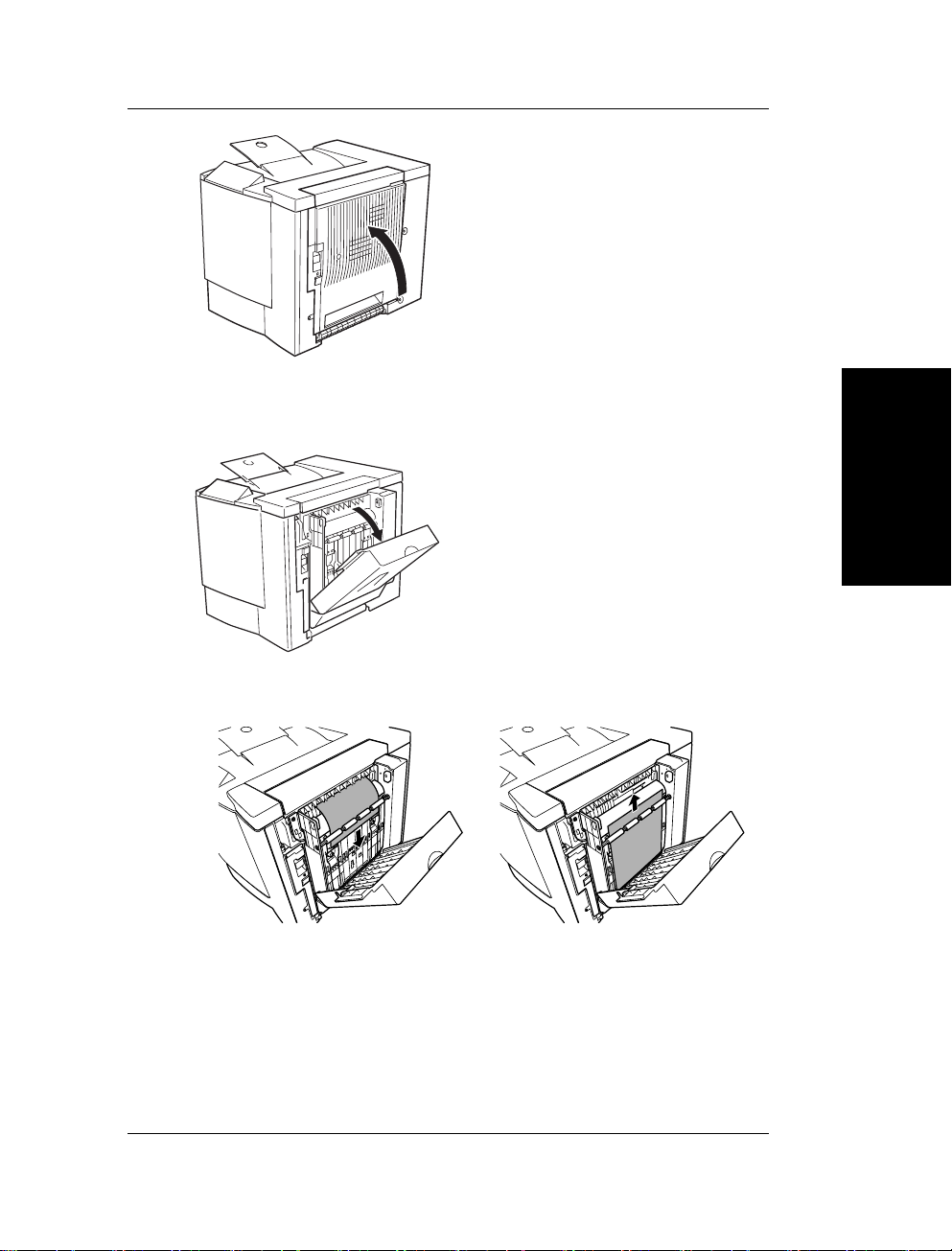
清除卡纸
5 关紧右侧门。
“状态显示”消息窗口将不再显示
卡纸消息。
双面打印选件
1拉住双面打印选件顶部,打开双面
打印选件的机盖。
2 沿插图所示的方向,取出卡纸。
3 打开右侧门,然后关闭。
“状态显示”中将不再显示卡纸消息。
故障排除
出纸盘
轻轻地将卡纸向左拉离出纸区域,以便从出纸盘中取出卡纸。
8-9
Page 94

故障排除
解决卡纸问题
如果某一区域频繁卡纸,则表明该区域需要检查、维修或清洁。
当使用不支持的打印纸张时,也可能导致频繁卡纸。
现象 原因 解决方法
若干页纸
同时通过
打印机。
“状态显示”
中仍
旧显示卡
纸消息。
双面打印选件
卡纸。
纸张前缘未对齐。 取出纸张,对齐前缘,然后重新装入。
纸张受潮。 取出受潮纸张,替换为新的干燥纸张。
静电过多。 不要扇形散开透明胶片。
需要打开然后关闭
右侧门,以复位打
印机。
一些纸张仍旧卡在打印
机中。
使用的纸张不正确。 只使用支持的纸张。请参阅第 2-3 页的“纸
仍有卡纸。 重新检查双面打印部件内的纸张路径,确保
再次打开并关闭打印机右侧门。
重新检查纸张路径,确保已取出所有的卡
纸。
张规格”
如果已安装可选的双面打印部件,并在驱动
程序中正确设置了纸张类型,则仅使用规格
为 16−24 磅 (60−90 g/m
动双面打印。有关支持的纸张大小信息,请
参阅第 2-3 页的“纸张规格”。
确保纸盘 1 中纸张类型单一。
请勿在自定义大小的纸张、信封、标签、厚
纸或透明胶片上进行双面打印。
已取出所有的卡纸。
2
) 的普通纸进行自
8-10
Page 95

解决卡纸问题
现象 原因 解决方法
发生卡纸。 纸盘中的纸张放置不正确。取出卡纸,并将纸盘中的纸张重新
放好。
纸盘中的纸张数量超过
最大允许值。
纸张导板未正确调整至
纸张大小。
纸盘中装入了卷曲或打
皱的纸张。
纸张受潮。 取出受潮纸张,替换为新的干燥纸张。
纸盘 1 中的透明胶片
(OHP) 或标签纸打印面
方向错误。
纸盘 1 中的信封打印面
方向错误。
纸盘中多页透明胶片
(OHP) 发生静电堆积。
使用了不支持的纸张
(尺寸、厚度、类型等
不正确)。
纸张传送辊太脏。 清洁纸张传送辊。
取出超量的纸张,在纸盘中重新装入正确数
量的纸张。
调整纸盘中的校准导板,使之匹配纸张大
小。
取出纸张,弄平,然后重新装入。如果仍旧
卡纸,请勿使用该纸张。
根据制造商的说明装入透明胶片或
标签。
在纸盘 1 中装入信封,使信封口面
朝下。
如果信封口在短边上,请将纸盘 1 中的信封
设置为信封口处于打印机侧。
取出透明胶片 (OHP),然后一次一张放入
纸盘。装入透明胶片之前不要将它们扇形散
开。
使用在打印机保修范围内的纸张。
有关详细信息,请参阅第 7-6 页的“纸
辊”。
故障排除
8-11
Page 96

故障排除
解决其它问题
现象 原因 解决方法
打印机电源未
接通。
数据已送至打
印机,但是打
印机未打印。
“状态显示”
显示
墨粉不
足
的时间远远
早于预期时间
打印耗时
太久。
打印作业
期间出现
空白页。
电源线未正确插入
插座。
连接打印机的插座有问题。将另一电器插入插座,看看能否正常
电源开关未正确打开(I
位置)。
打印机所连插座的电压
或频率与打印机规格不
符。
“状态显示”中显示错
误消息。
装入的是大容量墨粉
盒,但是墨粉容量却被
设置为标准容量。
墨粉盒故障。 在“状态显示”的打印机菜单中,选择墨粉
打印机设置为慢速打印
模式(例如厚纸或透明
胶片)。
打印机设置为节能
模式。
作业太复杂。 等待。无需进行任何操作。
一个或多个墨粉盒发生
故障或墨粉用尽。
使用的纸张不正确。 检查驱动程序中设置的纸张类型是否与打印
关闭电源开关(O 位置),从插座中拔出电
源线,然后重新插入。
工作。
将电源开关拨至关闭 (O) 位置,然后拨回打
开 (I) 位置。
使用满足附录 A “技术规格”中所列举
规格的电源。
根据显示的消息进行处理。
在“状态显示”的打印机菜单中,选择墨粉
更换
...
量。
更换
...
果墨粉盒已损坏,请更换。
打印特殊纸张耗时较多。使用常规纸张时,
请确保在驱动程序中设置了正确的纸张类
型。
在节能模式下,启动打印需要一些时间。如
果不想使用此模式,请禁用该功能(“状态
显示”的打印机/维护
检查墨粉盒。如果墨粉用尽,将不会打印图
像。
机中装入的纸张相符。
,然后选择墨粉盒标签上列出的容
,取出墨粉盒,检查是否已损坏。如
菜单)。
...
8-12
Page 97

现象 原因 解决方法
只打印部
分页。
打印机频
繁复位或
关机。
遇到双面打印
问题。
对于多份“单
面 N 页”,输
出不正确。
小册子“左侧
装订”和“右
侧装订”输出
不正确。
打印机使用错误的电缆
类型,或未正确配置电
缆和端口。
按下了 Cancel(取消)键。确保打印作业时不会按下 Cancel(取消)
纸盘中没有纸张。 检查纸盘中是否装有纸张,是否已固定到
文档打印所使用的套印
格式文件是由非 lenovo
C8000 驱动程序创建。
电源线未正确连接至
AC 插座。
发生系统错误。 请与技术支持部门联系,并提供有关错误信
纸张或设置不正确。 对于自动双面打印,请确保已安装双面打印
驱动程序和应用程序都
设置了自动分页。
驱动程序和应用程序都
设置了自动分页。
检查电缆。
键。
位。
使用 lenovo C8000 打印机驱动程序打印套
印格式文件。
关闭打印机电源,确认电源线已经正确连接
到 AC 插座,然后打开打印机电源。
息。有关最新的全球信息,请访问
www.Lenovo.com。
选件。
确保使用了正确的纸张。
有关支持的纸张信息,请参阅第
的表格。
请勿在自定义大小的纸张、信封、标
签、明信片、厚纸或透明胶片上进行双
面打印。
确保纸盘
确保文档有多页。
使用打印机驱动程序,确认“设备选件设
置”的“已安装选件”列表中包含双面打印
部件。
在打印机驱动程序(属性/设置/双面打印
/小册子)中,选择“短边装订”(同书写
板一样翻页)或“长边装订”(同活页笔记
本一样翻页)。
对于“单面 N 页”的双面打印页,仅在驱
动程序的“纸张”选项卡中选择“自动分
页”。请勿在应用程序中设置自动分页。
对于多份“单面 N 页”,只能在驱动程序
的“纸张”选项卡中选择“自动
分页”。请勿在应用程序中设置自动
分页。
对于“小册子左侧装订”和“小册子右侧装
订”,只能在驱动程序的“纸张”选项卡中
选择“自动分页”。请勿在应用程序中设置
自动分页。
中纸张类型单一。
1
解决其它问题
页中
2-3
故障排除
8-13
Page 98

故障排除
解决其它问题
现象 原因 解决方法
打印机暂停约
90 秒。
打印机暂停约
150 秒。
听到异常的噪音。打印机不水平。 将打印机放在平坦、坚硬、水平(任何方向
纸张打皱。 纸张受潮或溅上水。 取出受潮纸张,替换为新的干燥纸张。
打印机暂停,执行颜色
校准过程(也称为自动
图像密度控制 [AIDC] 周
期)。
此过程用于确保打印机
操作可靠,输出质量最
佳。如果在控制面板上
的“就绪”指示灯亮起
和“错误”指示灯熄灭
之前开启挡门,则打印
机将停止作业,并重复
校准周期。
打印机暂停,执行颜色
校准过程(也称为自动
图像密度控制 [AIDC] 周
期)。
此过程用于确保打印机
操作可靠,输出质量最
佳。如果在控制面板上
的“就绪”指示灯亮起
和“错误”指示灯熄灭
之前开启挡门,则打印
机将停止作业,并重复
校准周期。
纸盘安装不正确。 取出使用的纸盘,然后重新将其完全插入打
有异物附着在打印机内部。关闭打印机电源,取出异物。如果无法取
传送辊或定影器部件发
生故障。
使用了不支持的
纸张。
请稍候。打印机连续打印 200 页单面作业后将
自动暂停,执行 AIDC 校准周期。
请稍候。由于温度或湿度等环境变化重启打
印机以后,打印机将自动暂停,执行 AIDC
校准周期。
请稍候。如果打印机自上次 AIDC 周期以来
已打印 1,000 页以上,则从“节能”模式中
“唤醒”后将自动暂停,执行 AIDC 校准周
期。
请稍候。安装新的墨粉盒或 OPC 感光鼓墨
盒之后,打印机将自动暂停,执行 AIDC 校
准周期。
的倾斜度不超过 ±1 度)的表面上。
印机。
出,请与技术支持部门联系。
检查它们是否损坏。必要时,请与技术支持
部门联系并提供有关错误信息。请访问
www.Lenovo.com。
使用联想(北京)有限公司 认可的纸张。请
参阅第 2-4 页的“纸张类型”。有关当前认
可纸张的信息,请查看
www.Lenovo.com。
8-14
Page 99

解决打印质量问题
现象 原因 解决方法
打印空白页,
或打
印页中有
空白点。
整页打印
为黑色或
彩色。
一个或多个墨粉盒已损坏。取出墨粉盒,检查是否已损坏。如果已损
坏,请将其更换(“状态显示”的打印机/
墨粉更换
打印机驱动程序设置不
正确。
OPC 感光鼓墨盒已
损坏。
纸张受潮。 调整纸张存放区域的湿度。取出受潮纸张,
打印机驱动程序中设置
的纸张与打印机中装入
的纸张不符。
电源与打印机规格
不符。
若干页纸同时进纸。 从纸盘中取出纸张,检查是否有静电。扇形
纸盘中的纸张放置不正确。取出纸张,轻敲对齐,然后放回纸盘并重新
打印机所在表面不
水平。
一个或多个墨粉盒发生
故障。
OPC 感光鼓墨盒已
损坏。
在打印机驱动程序中选择正确的设置,从透
明胶片 (OHP) 切换为普通纸。
取出 OPC 感光鼓墨盒并检查是否损坏。如果
已损坏,请更换。
替换为新的干燥纸张。
在打印机中装入正确的纸张。
使用符合规格的电源。
散开普通纸或其它纸型(但不包括透明胶
片),并重新放入纸盘。
调整纸张导板。
将打印机放置在面积足以支撑打印机的平
坦、坚硬、稳定的水平表面上。
取出墨粉盒,检查是否已损坏。如果已损
坏,请将其更换(“状态显示”的打印机/
墨粉更换
取出 OPC 感光鼓墨盒并检查是否损坏。如果
已损坏,请更换。
菜单)。
...
菜单)。
...
故障排除
8-15
Page 100

故障排除
解决打印质量问题
现象 原因 解决方法
图像太淡;图
像密度
过低。
图像太黑。 一个或多个墨粉盒发生
激光透镜盖太脏。 清洁激光透镜盖,并执行 AIDC 校准周期
(“状态显示”的打印机/上电测试菜
单)。请稍候,直至测试完成,控制面板上
的“就绪”指示灯亮起,“错误”指示灯熄
灭。
纸张受潮。 取出受潮纸张,替换为新的干燥纸张。
墨盒中的墨粉所剩
不多。
一个或多个墨粉盒发生
故障。
纸张类型设置
不正确。
故障。
OPC 感光鼓墨盒已
损坏。
更换墨粉盒(“状态显示”的打印机/墨粉
更换
菜单)。如果新墨粉盒的容量不
...
同,请选择墨粉盒容量(“状态显示”的打
印机/墨粉更换
取出墨粉盒,检查是否已损坏。如果已损
坏,请将其更换(“状态显示”的打印机/
墨粉更换
打印信封、标签、明信片、厚纸或透明胶片
时,请在打印机驱动程序中指定相应的纸张
类型。
取出墨粉盒,检查是否已损坏。如果已损
坏,请将其更换(“状态显示”的打印机/
墨粉更换
取出 OPC 感光鼓墨盒并检查是否损坏。如
果已损坏,请更换。
菜单)。
...
菜单)。
...
菜单)。
...
8-16
图像模糊;背
景稍稍
发暗;打
印的图像
光泽不够。
打印不均匀或
颜色密度不均
匀。
一个或多个墨粉盒发生
故障。
OPC 感光鼓安装错误或
发生故障。
一个或多个墨粉盒损坏
或墨粉将要用尽。
OPC 感光鼓墨盒安装错
误或发生故障。
打印机所在表面不完全
水平。
取出墨粉盒,检查是否已损坏。如果已损
坏,请将其更换(“状态显示”的打印机/
墨粉更换
重新安装 OPC 感光鼓墨盒。如果已损坏,
请更换。
安装新墨粉盒(“状态显示”的打印机/墨
粉更换 ... 菜单)。
重新安装 OPC 感光鼓墨盒。如果已损坏,
请更换。
使打印机水平(打印机周围任何一点的倾斜
度不得超过 ±1 度)。
菜单)。
...
